Cómo iniciar sesión y comenzar a operar con criptomonedas en HTX
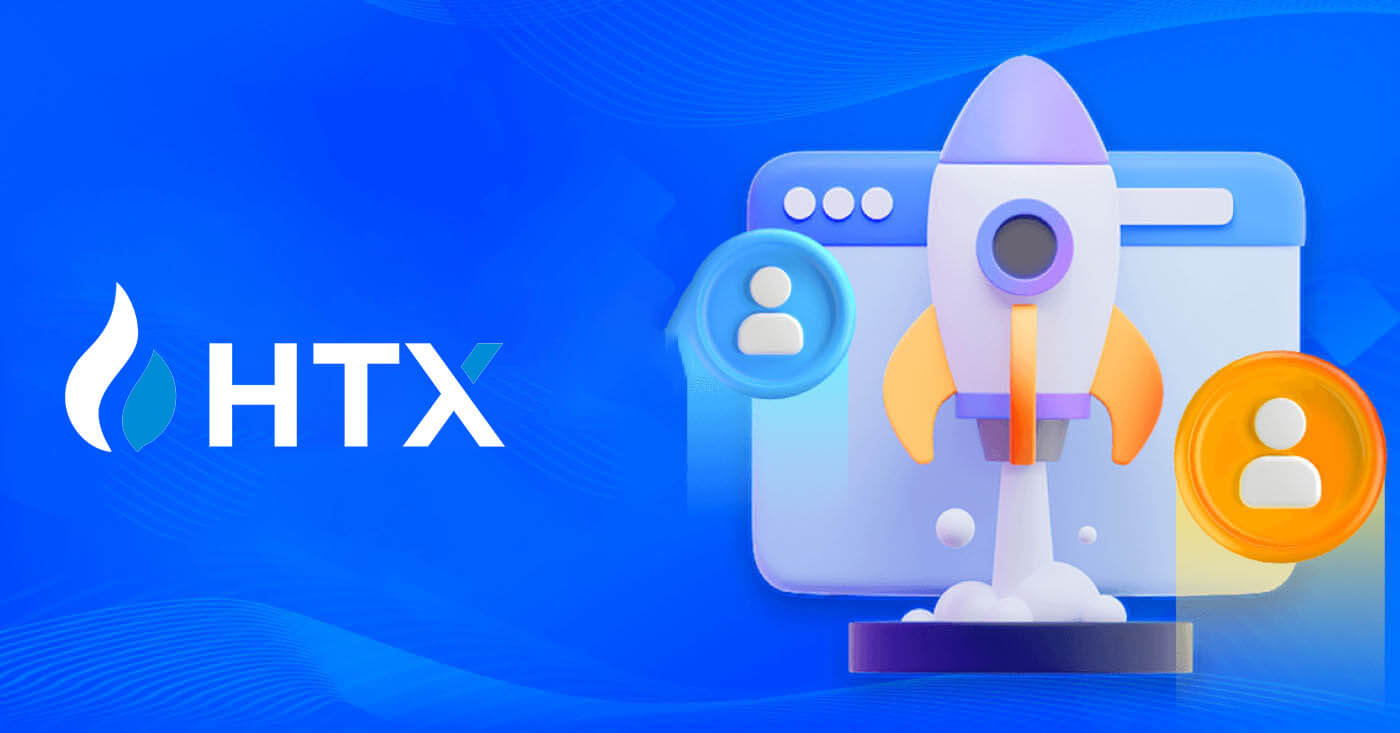
Cómo iniciar sesión en la cuenta de HTX
Cómo iniciar sesión en HTX con su correo electrónico y número de teléfono
1. Vaya al sitio web de HTX y haga clic en [Iniciar sesión].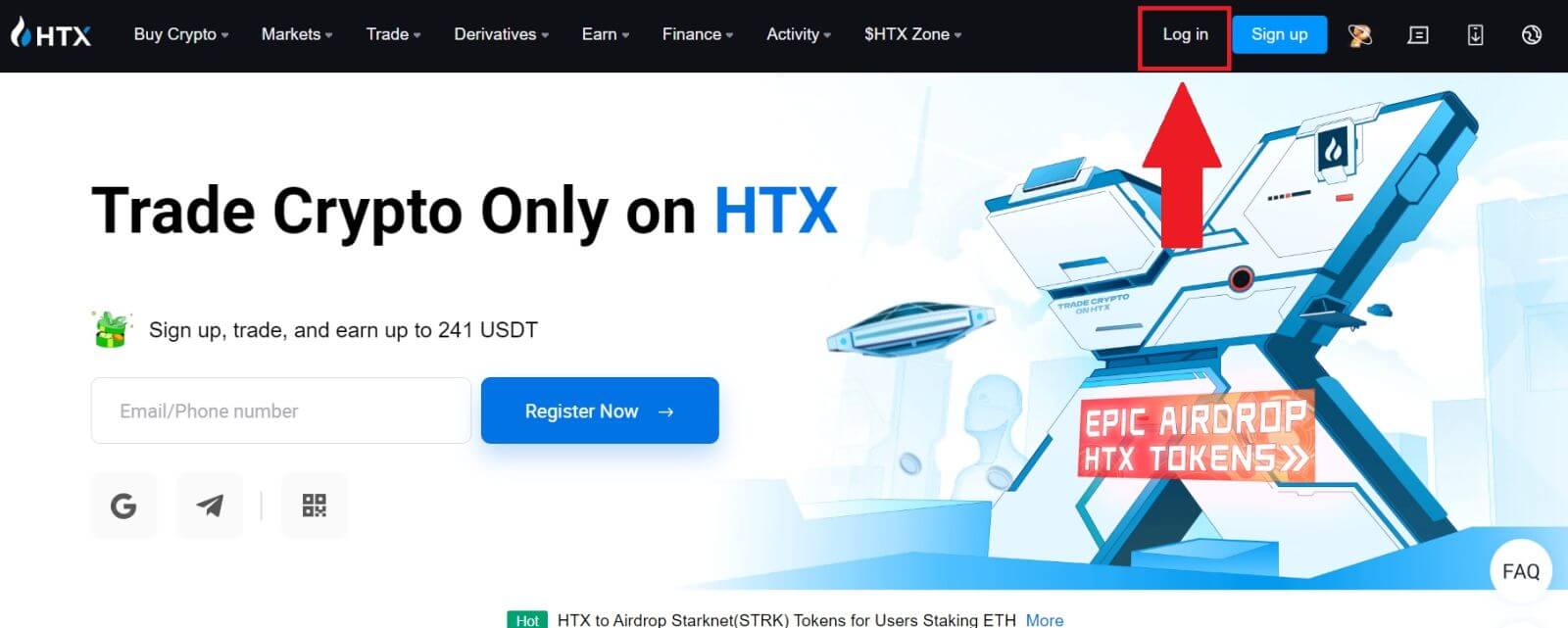
2. Seleccione e ingrese su correo electrónico/número de teléfono , ingrese su contraseña segura y haga clic en [Iniciar sesión].
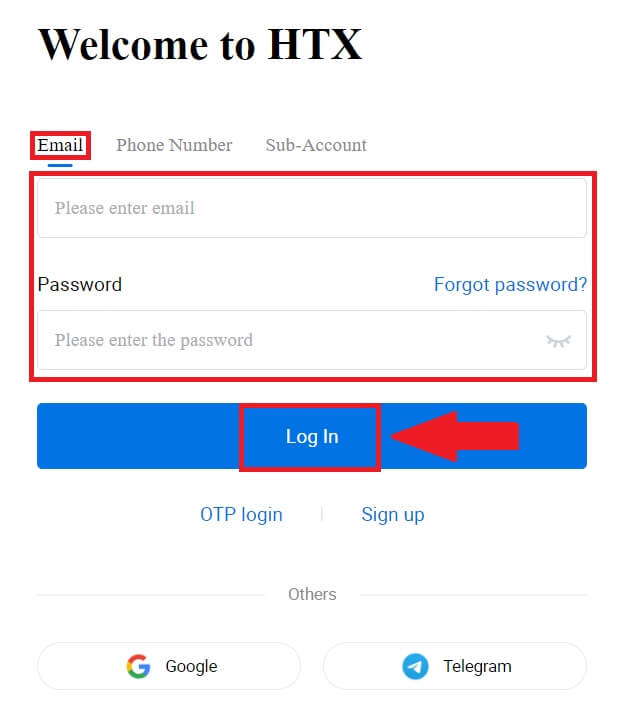
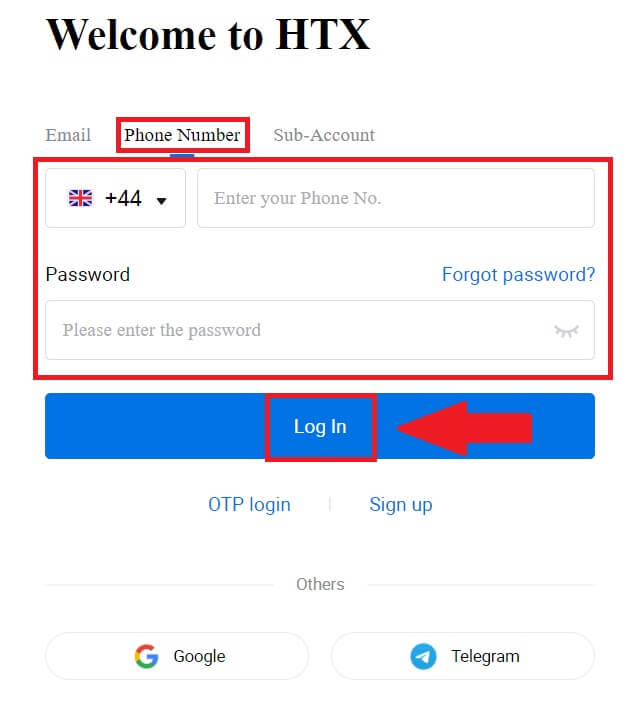
3. Haga clic en [Haga clic para enviar] para recibir un código de verificación de 6 dígitos en su correo electrónico o número de teléfono. Ingrese el código y haga clic en [Confirmar] para continuar.
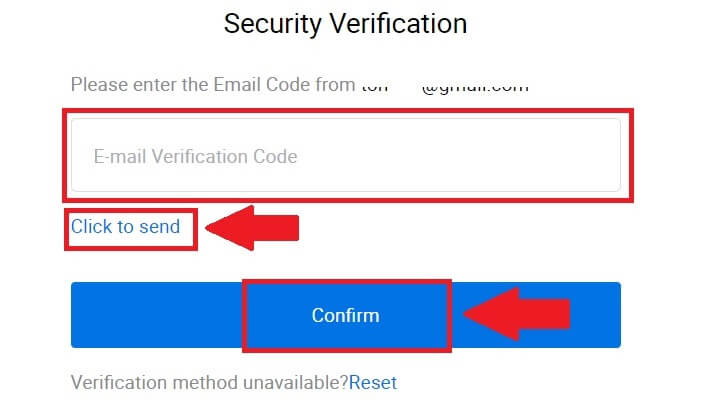
4. Después de ingresar el código de verificación correcto, podrá utilizar con éxito su cuenta HTX para operar.
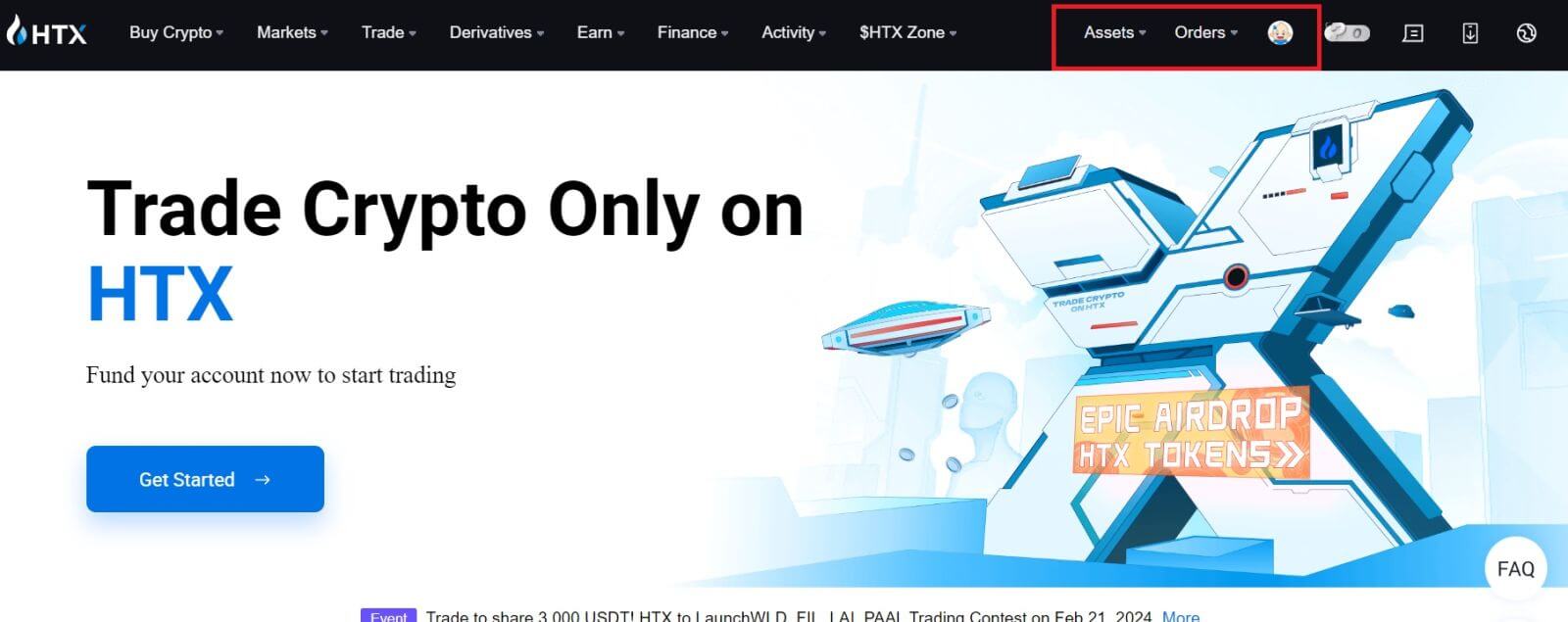
Cómo iniciar sesión en HTX con una cuenta de Google
1. Vaya al sitio web de HTX y haga clic en [Iniciar sesión].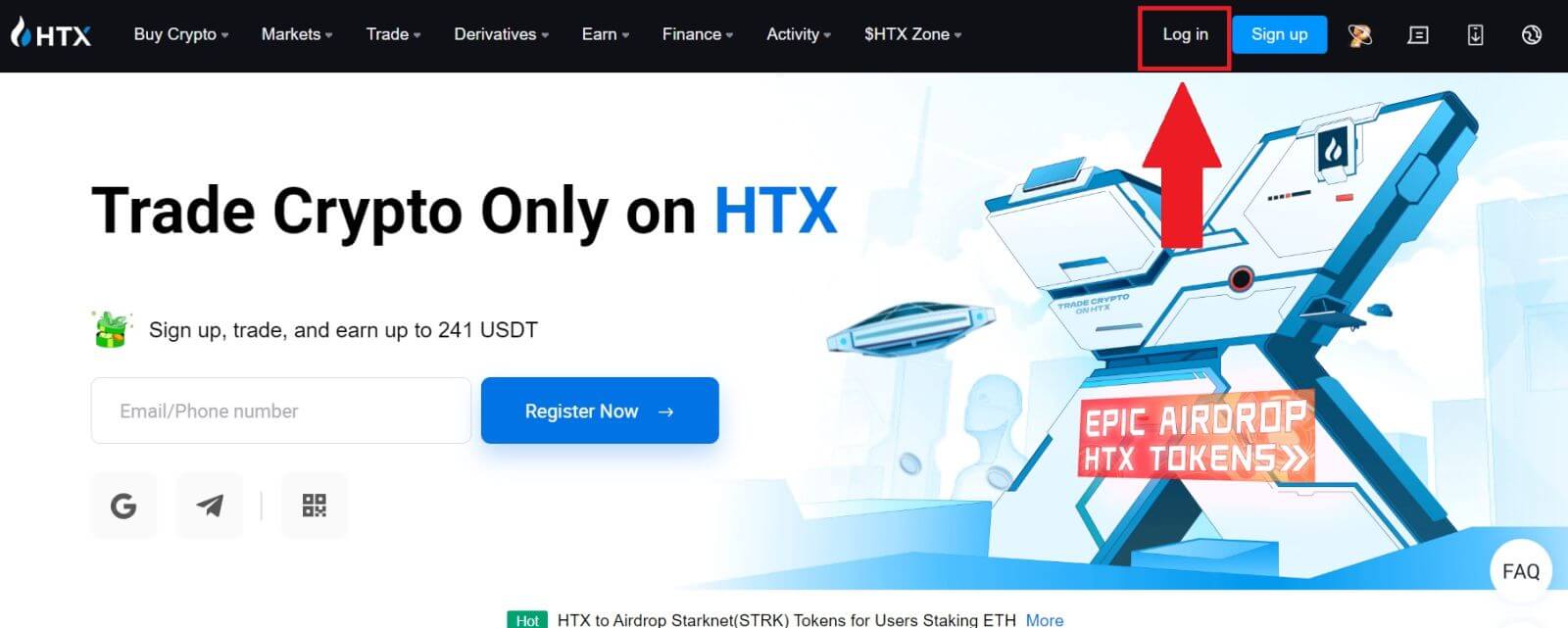
2. En la página de inicio de sesión, encontrará varias opciones de inicio de sesión. Busque y seleccione el botón [Google] .
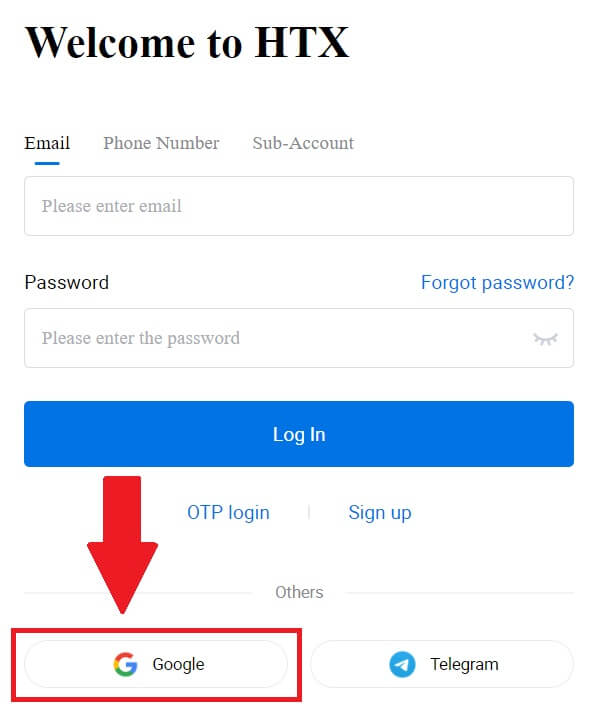 3. Aparecerá una nueva ventana o ventana emergente, ingrese la cuenta de Google en la que desea iniciar sesión y haga clic en [Siguiente].
3. Aparecerá una nueva ventana o ventana emergente, ingrese la cuenta de Google en la que desea iniciar sesión y haga clic en [Siguiente].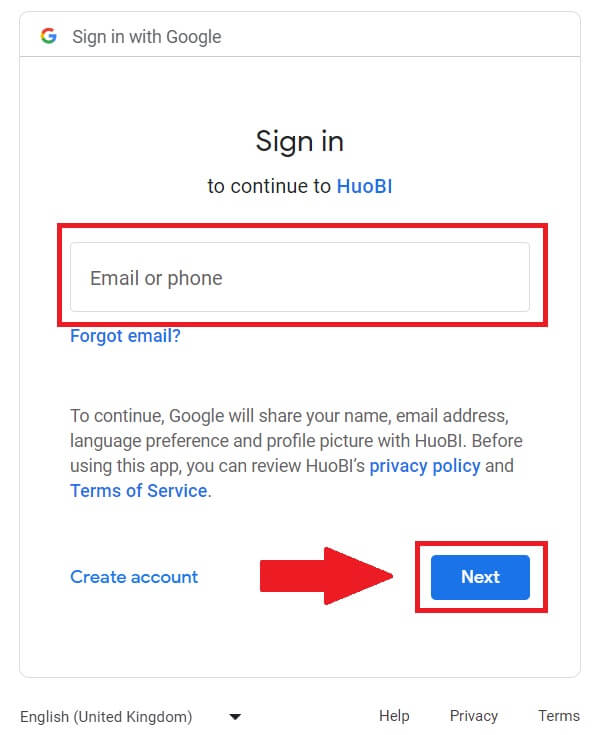
4. Ingrese su contraseña y haga clic en [Siguiente].
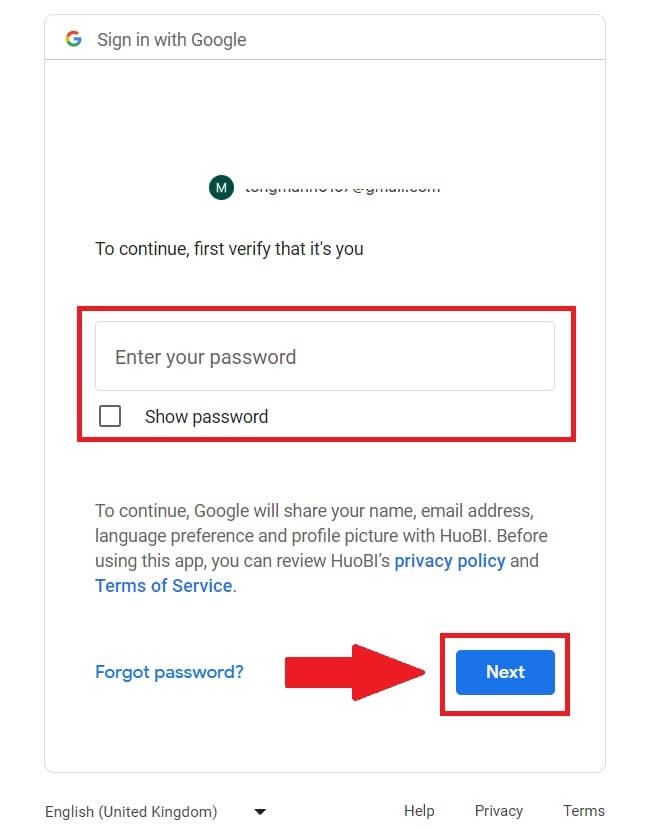
5. Será dirigido a la página de enlace, haga clic en [Vincular una cuenta saliente].
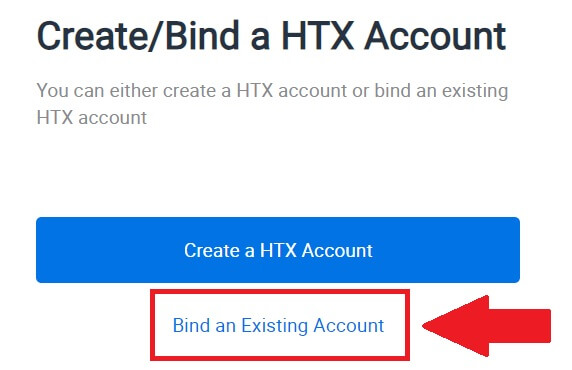
6. Seleccione e ingrese su correo electrónico/número de teléfono y haga clic en [Siguiente] .
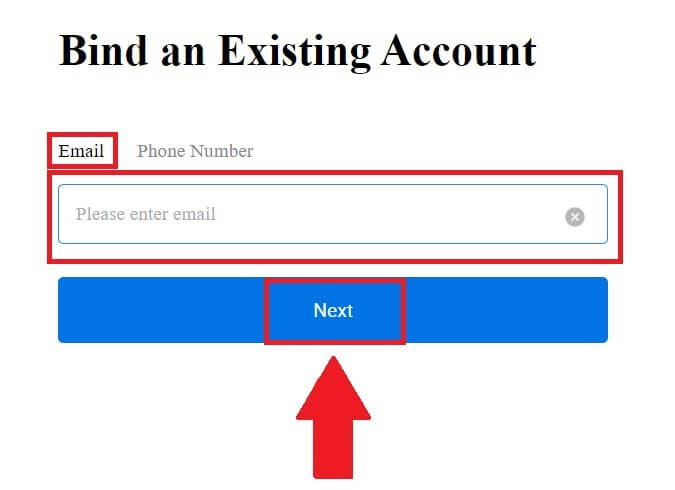
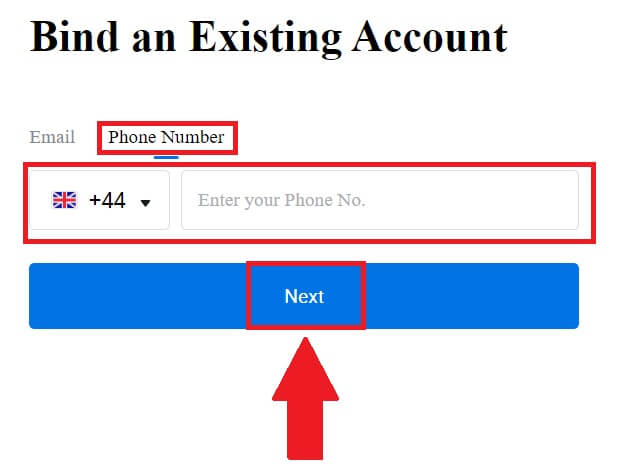
7. Recibirás un código de verificación de 6 dígitos en tu correo electrónico o número de teléfono. Ingrese el código y haga clic en [Confirmar].
Si no ha recibido ningún código de verificación, haga clic en [Reenviar] .
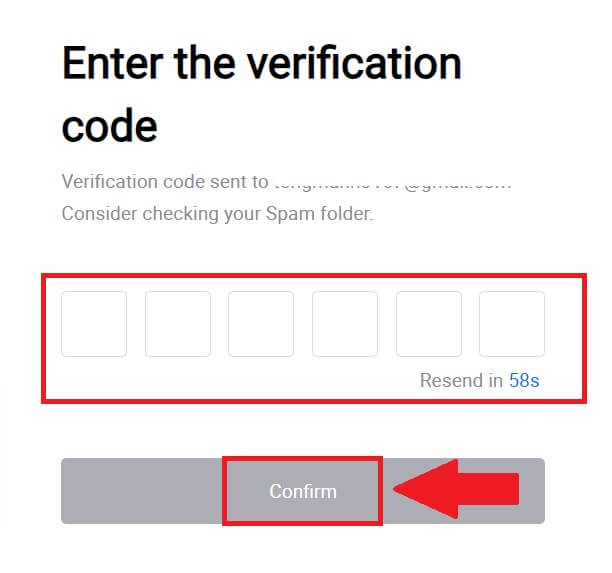
 8. Ingrese su contraseña y haga clic en [Confirmar].
8. Ingrese su contraseña y haga clic en [Confirmar].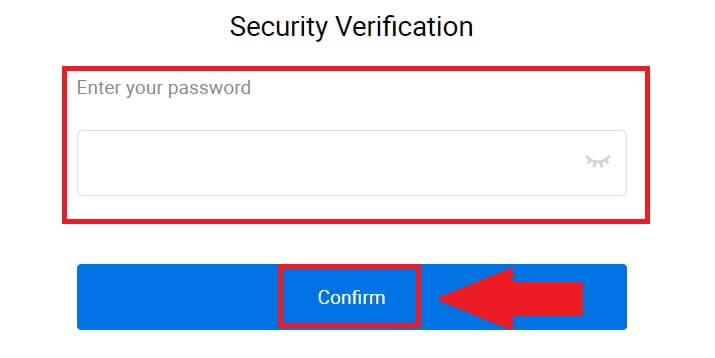
9. Después de ingresar la contraseña correcta, podrá utilizar con éxito su cuenta HTX para operar. 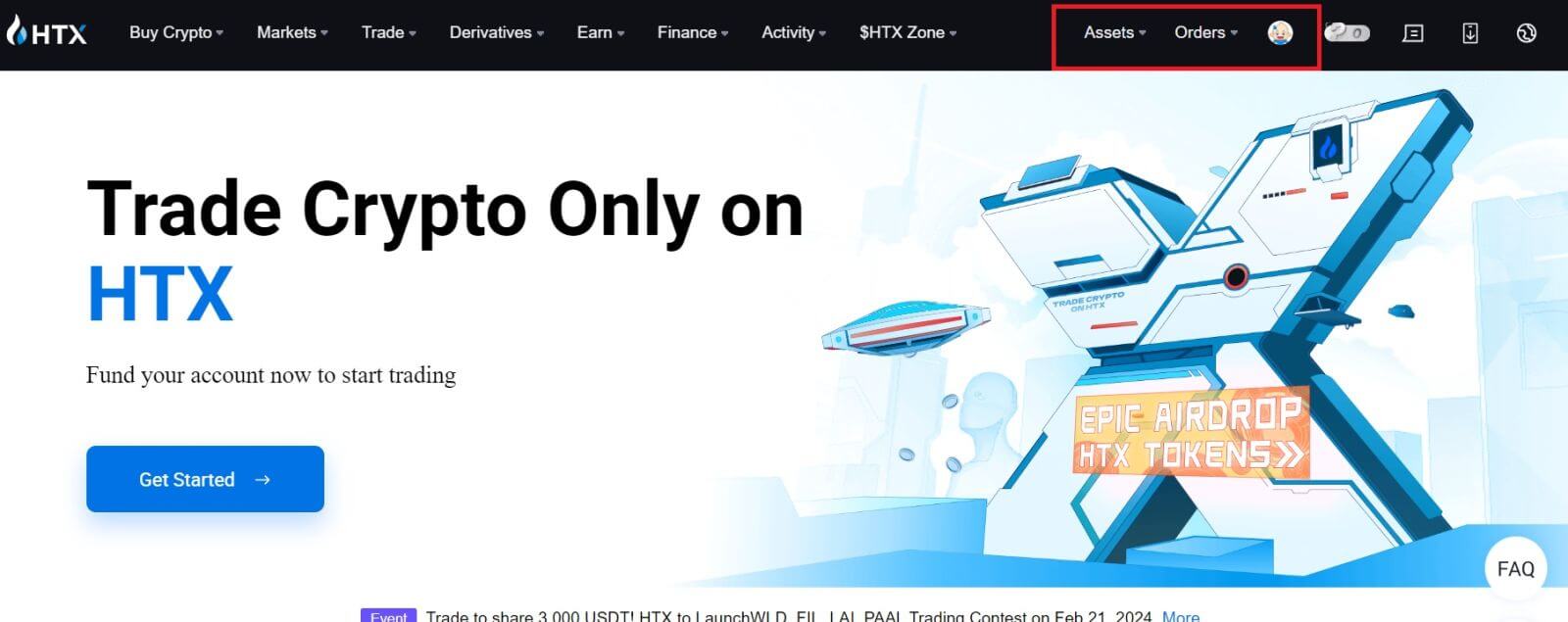
Cómo iniciar sesión en HTX con una cuenta de Telegram
1. Vaya al sitio web de HTX y haga clic en [Iniciar sesión].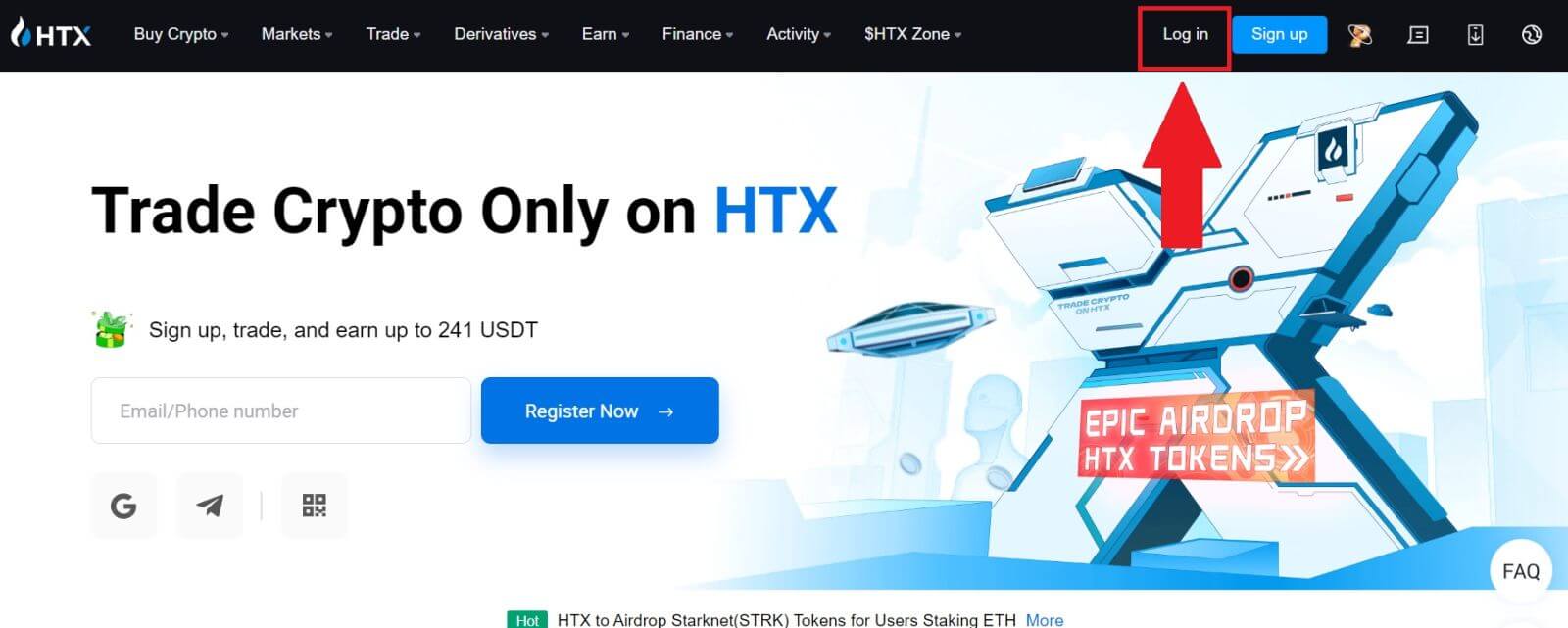
2. En la página de inicio de sesión, encontrará varias opciones de inicio de sesión. Busque y seleccione el botón [Telegram] . 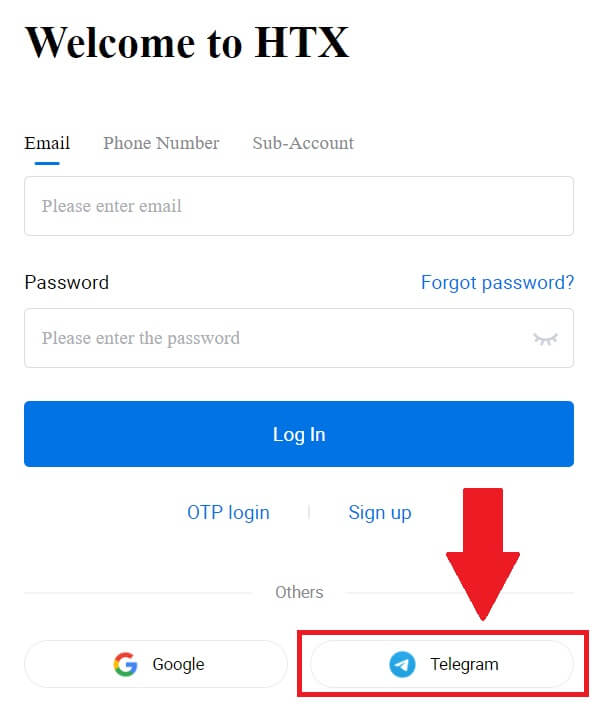 3. Aparecerá una ventana emergente. Ingrese su número de teléfono para iniciar sesión en HTX y haga clic en [SIGUIENTE].
3. Aparecerá una ventana emergente. Ingrese su número de teléfono para iniciar sesión en HTX y haga clic en [SIGUIENTE].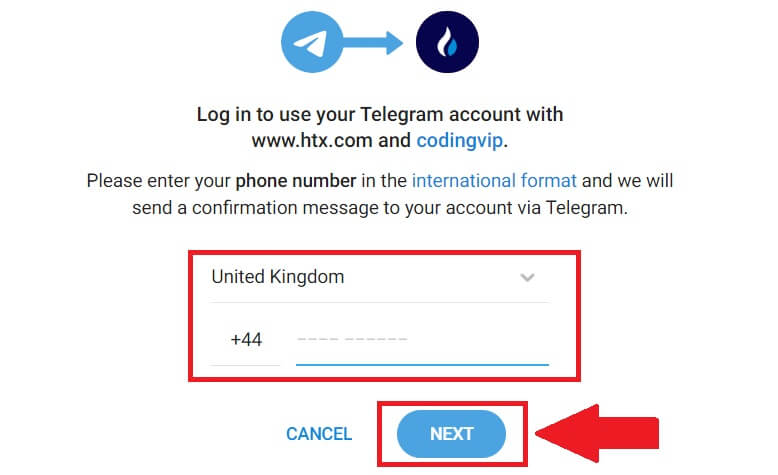
4. Recibirás la solicitud en la aplicación Telegram. Confirma esa solicitud. 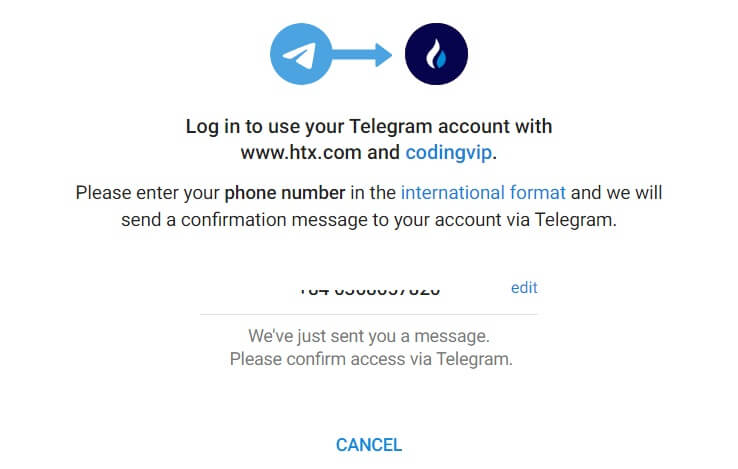
5. Haga clic en [ACEPTAR] para continuar registrándose en HTX usando una credencial de Telegram.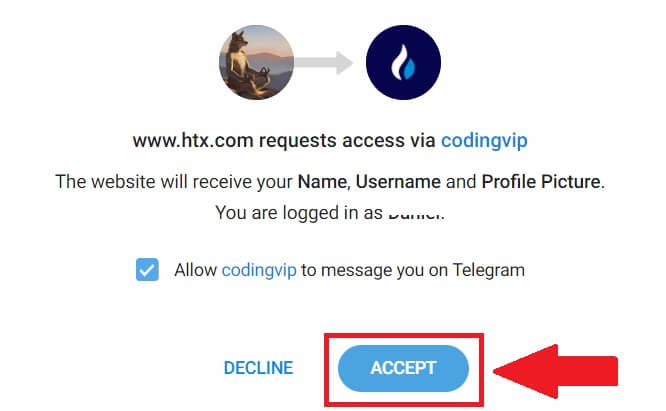
6. Será dirigido a la página de enlace, haga clic en [Vincular una cuenta saliente].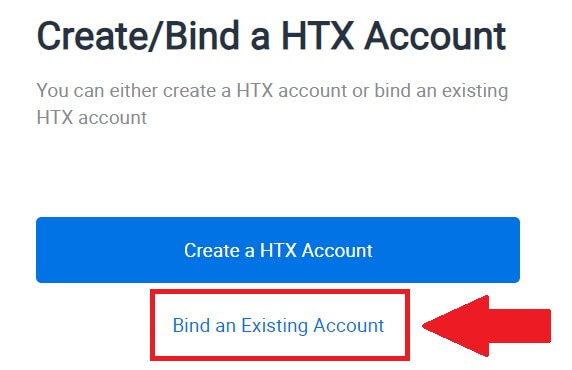
7. Seleccione e ingrese su correo electrónico/número de teléfono y haga clic en [Siguiente] . 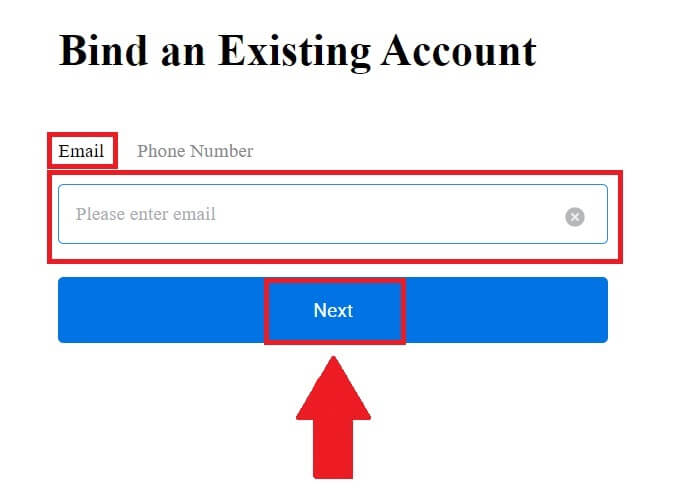
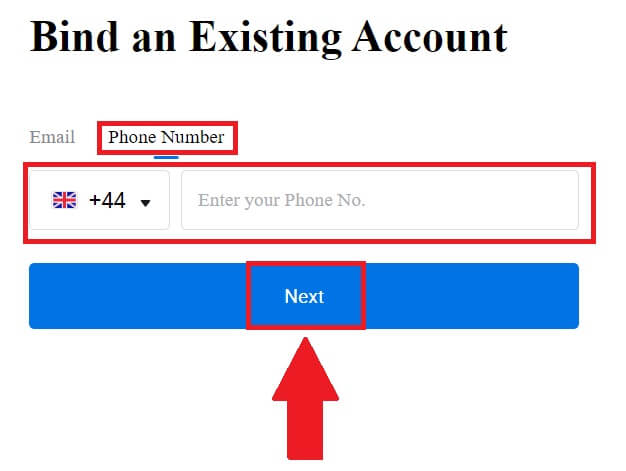
8. Recibirás un código de verificación de 6 dígitos en tu correo electrónico o número de teléfono. Ingrese el código y haga clic en [Confirmar].
Si no ha recibido ningún código de verificación, haga clic en [Reenviar] . 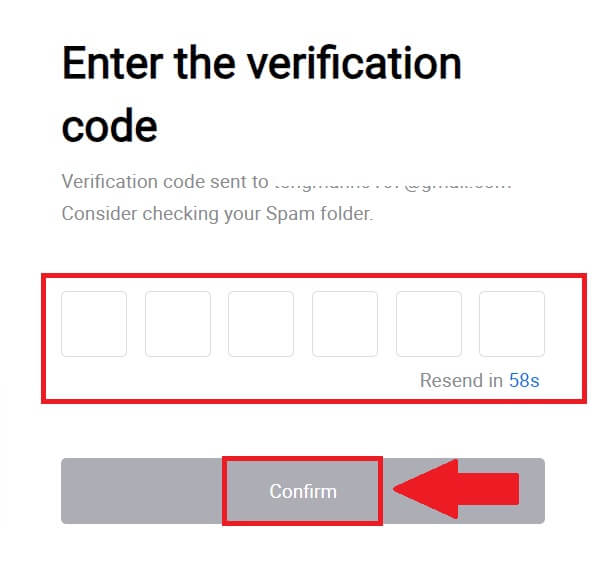
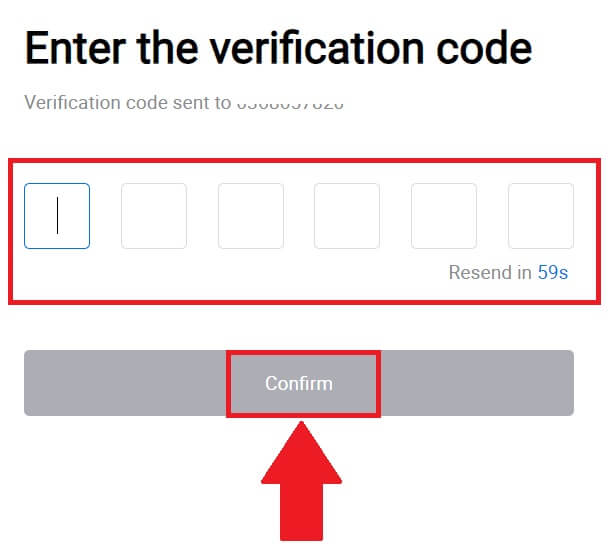 9. Ingrese su contraseña y haga clic en [Confirmar].
9. Ingrese su contraseña y haga clic en [Confirmar].
10. Después de ingresar la contraseña correcta, podrá utilizar con éxito su cuenta HTX para operar. 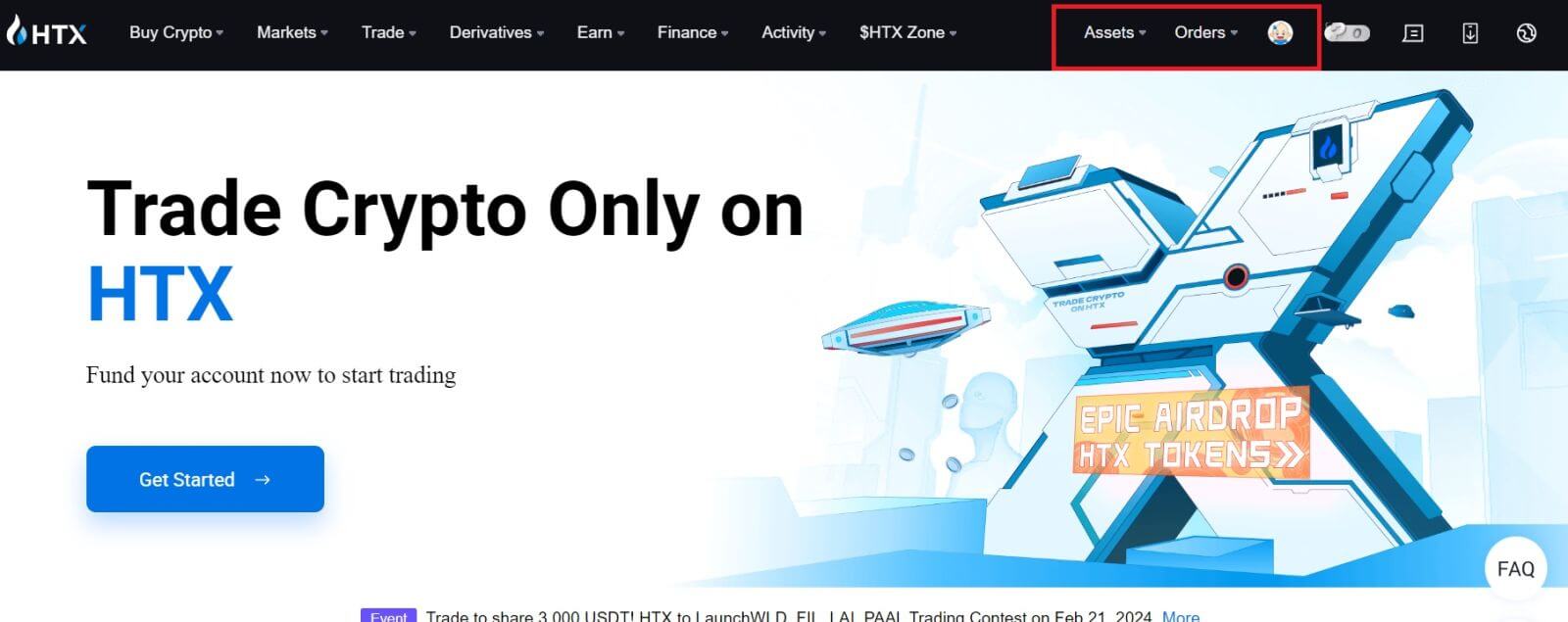
Cómo iniciar sesión en la aplicación HTX
1. Debe instalar la aplicación HTX desde Google Play Store o App Store para iniciar sesión en la cuenta HTX y realizar operaciones.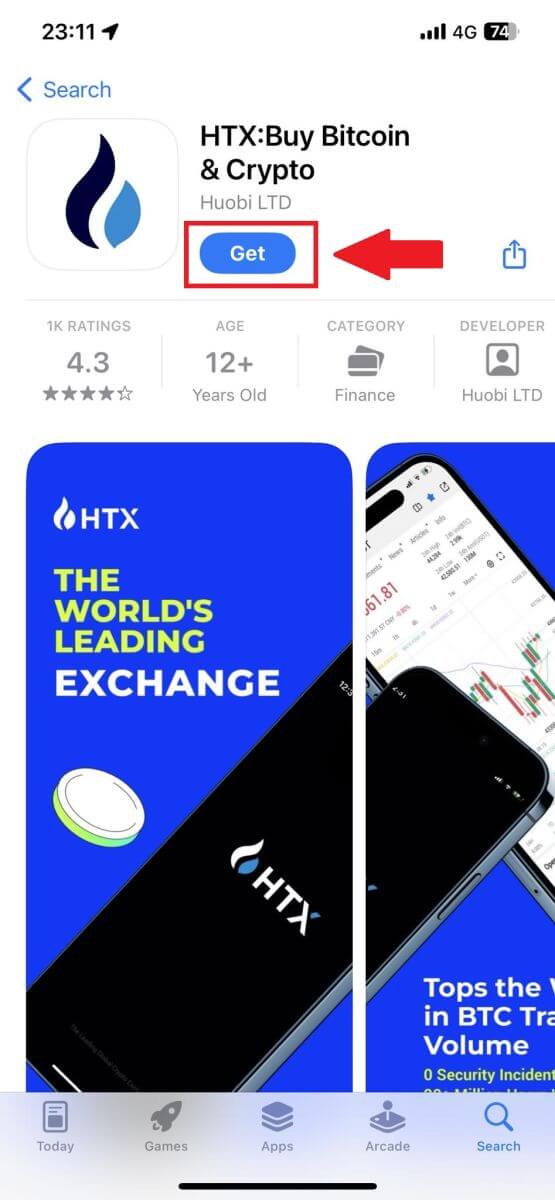
2. Abra la aplicación HTX y toque [Iniciar sesión/Registrarse] .
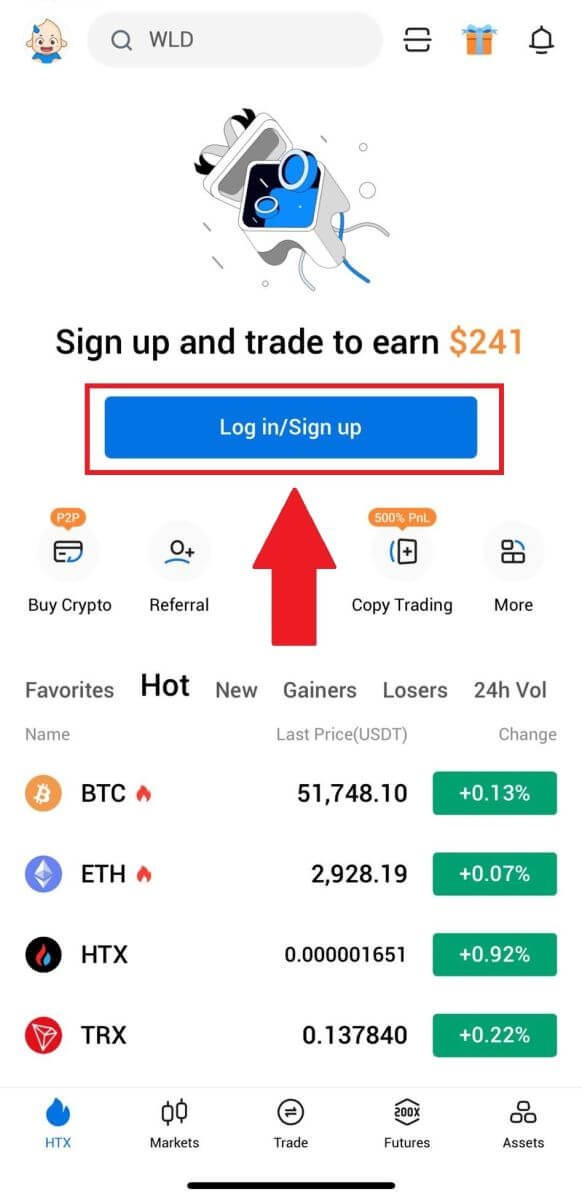
3. Ingrese su dirección de correo electrónico registrada o número de teléfono y toque [Siguiente].
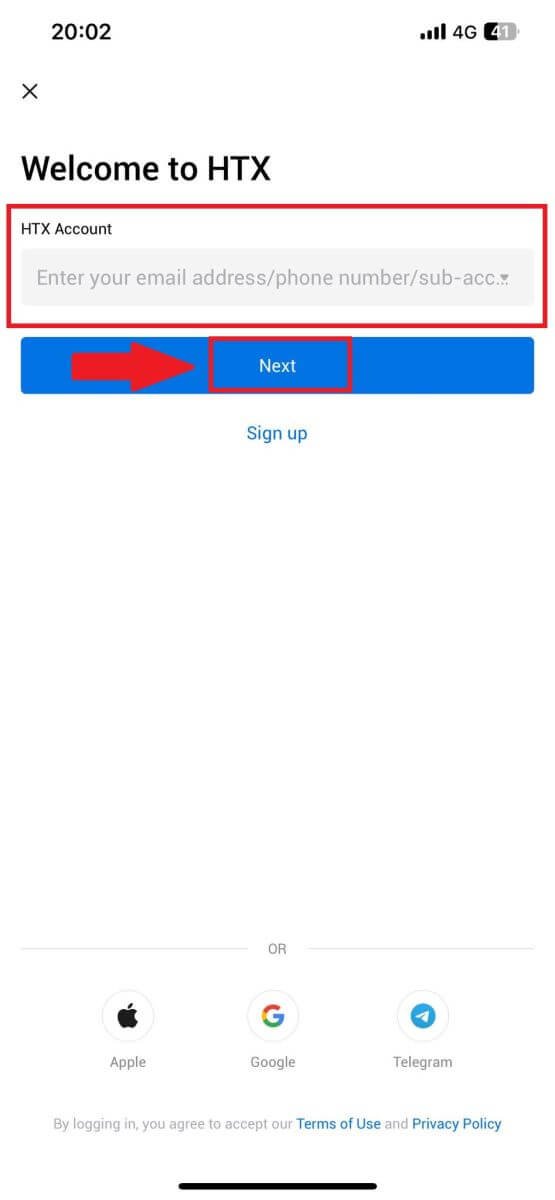
4. Ingrese su contraseña segura y toque [Siguiente].
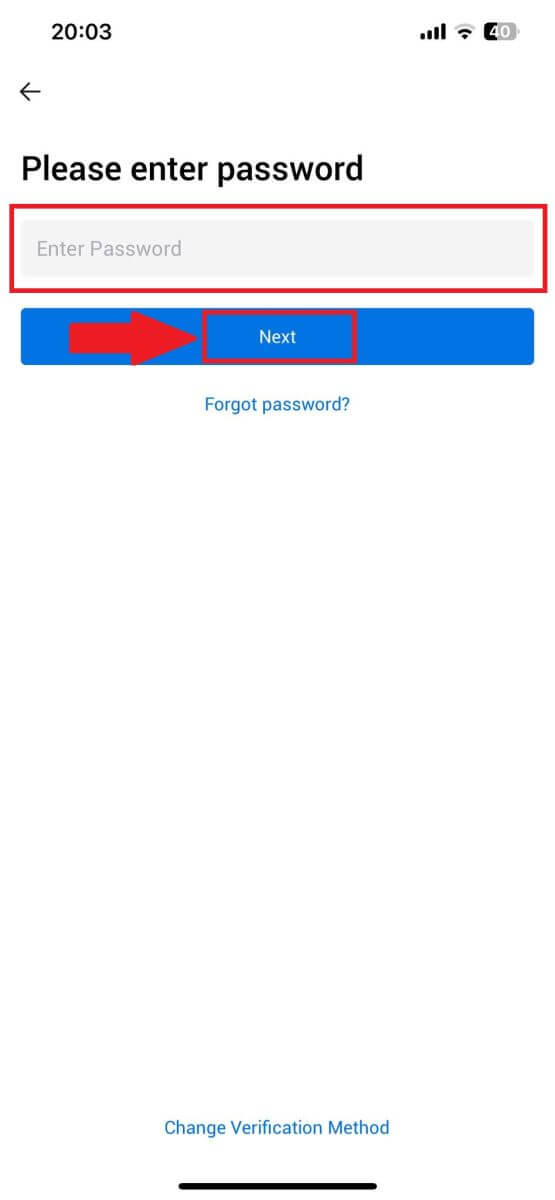
5. Toque [Enviar] para obtener e ingresar su código de verificación. Después de eso, toque [Confirmar] para continuar.
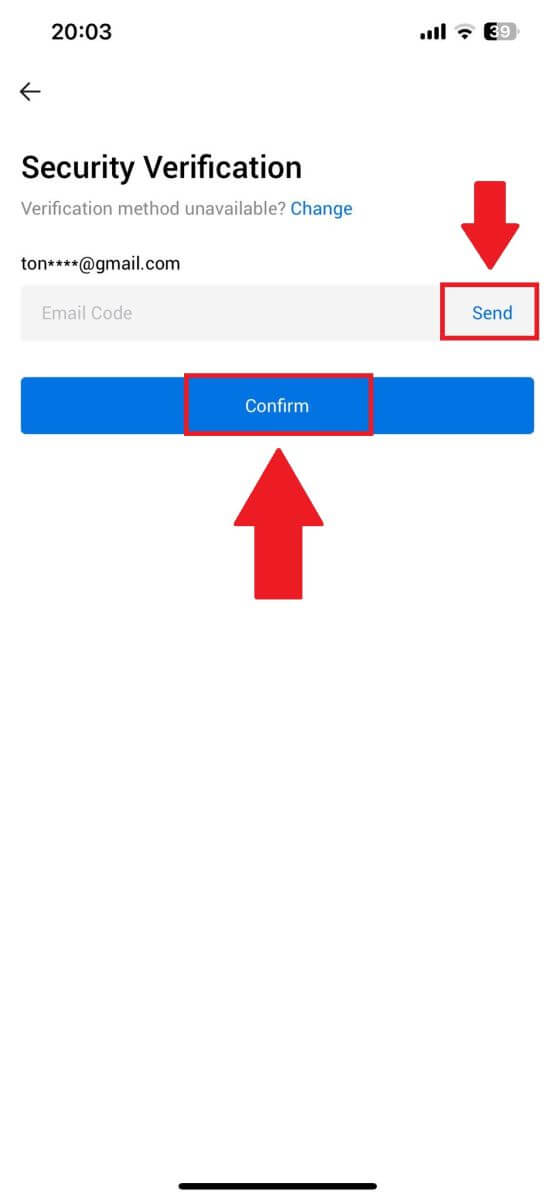
6. Al iniciar sesión correctamente, obtendrá acceso a su cuenta HTX a través de la aplicación. Podrá ver su cartera, operar con criptomonedas, consultar saldos y acceder a varias funciones que ofrece la plataforma.
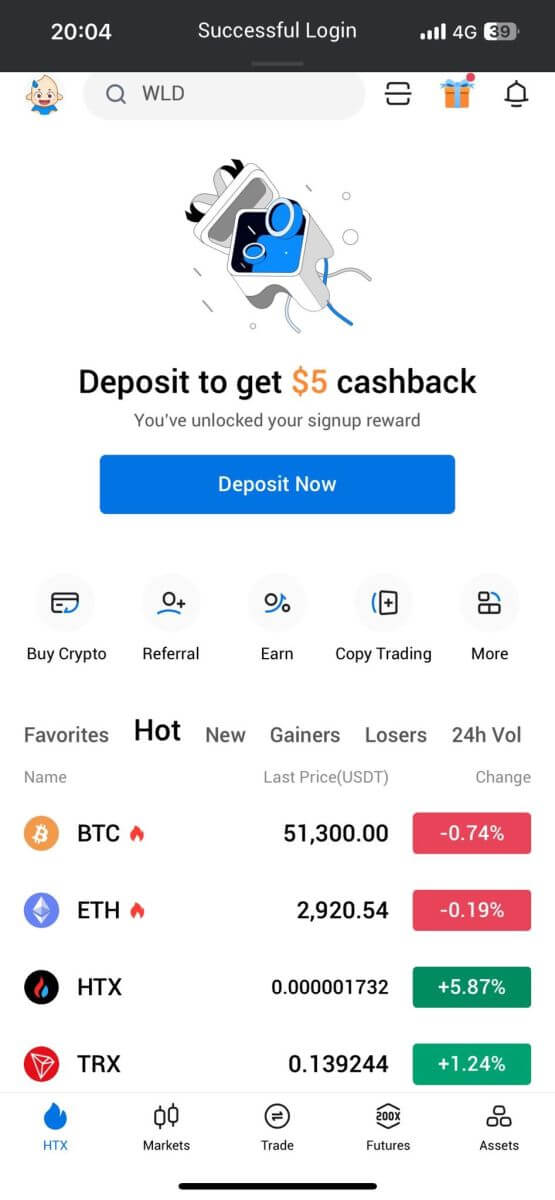
O puede iniciar sesión en la aplicación HTX utilizando otros métodos.
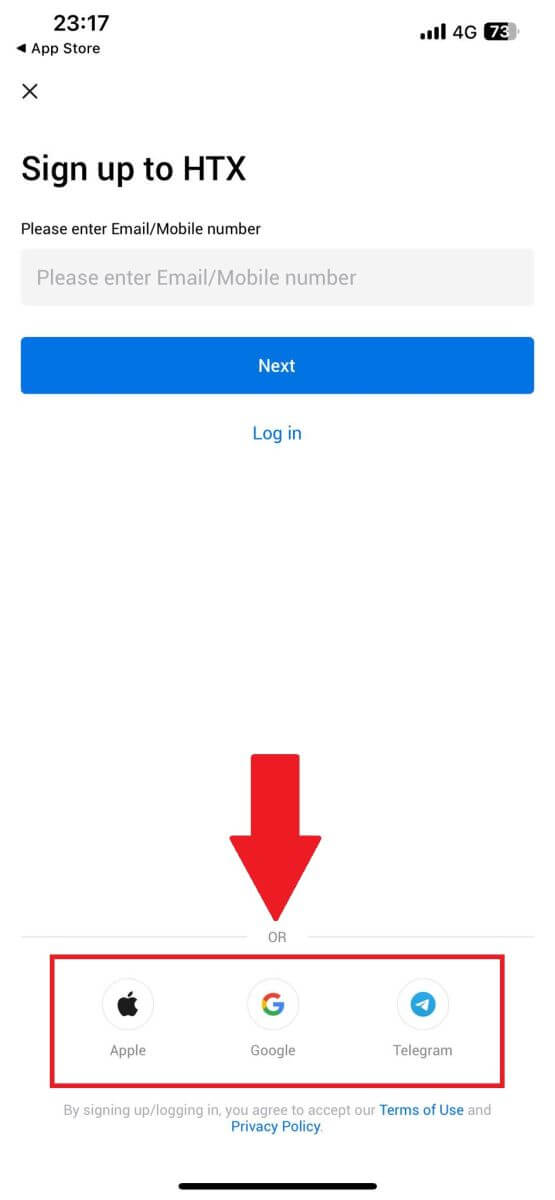
Olvidé mi contraseña de la cuenta HTX
Puede restablecer la contraseña de su cuenta en el sitio web o la aplicación de HTX. Tenga en cuenta que, por razones de seguridad, los retiros de su cuenta se suspenderán durante 24 horas después de restablecer la contraseña.1. Vaya al sitio web de HTX y haga clic en [Iniciar sesión].
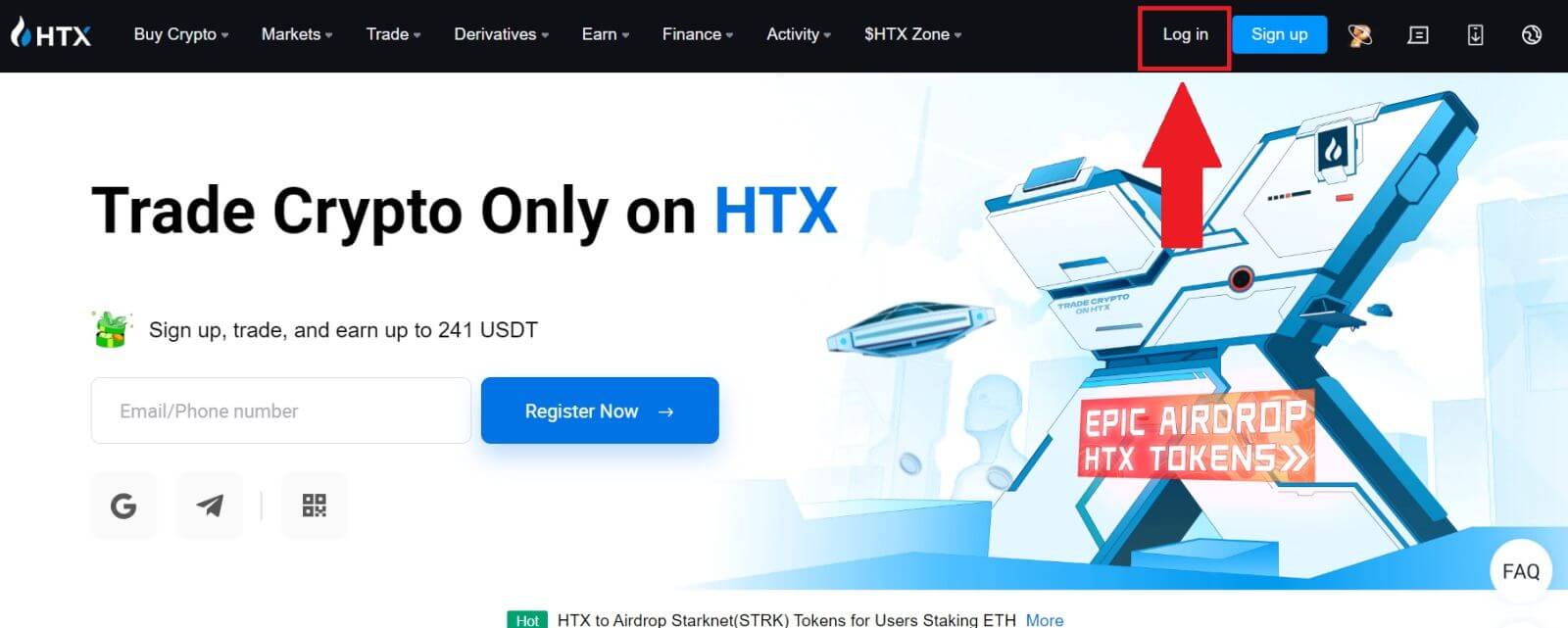
2. En la página de inicio de sesión, haga clic en [¿Olvidó su contraseña?].
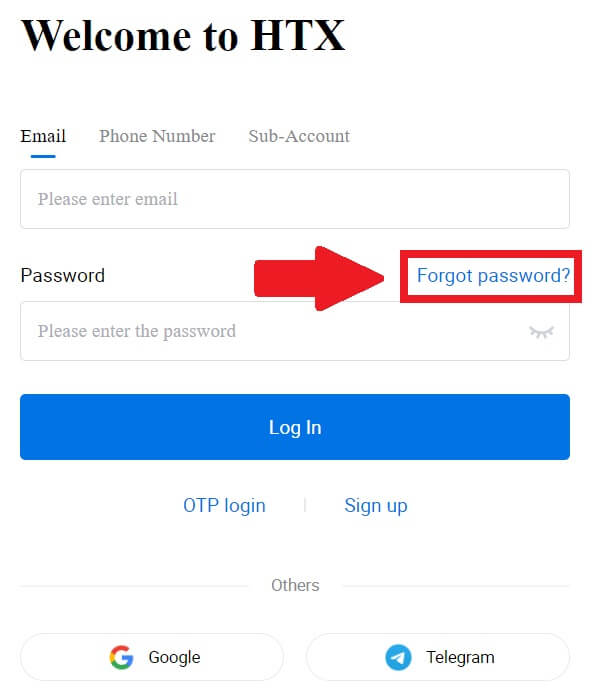
3. Ingrese el correo electrónico o el número de teléfono que desea restablecer y haga clic en [Enviar].
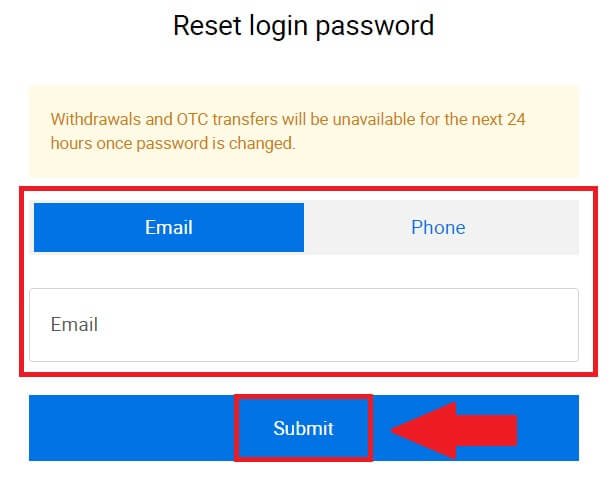
4. Haga clic para verificar y completar el rompecabezas para continuar.
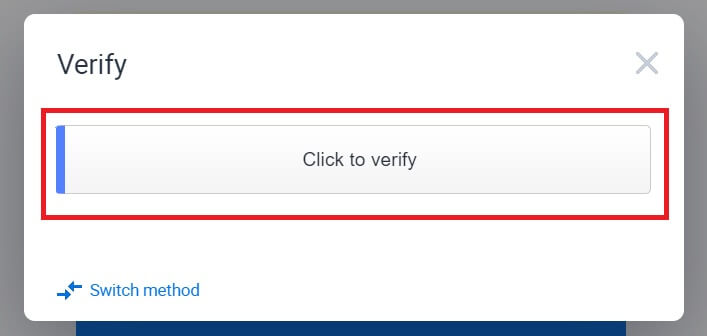
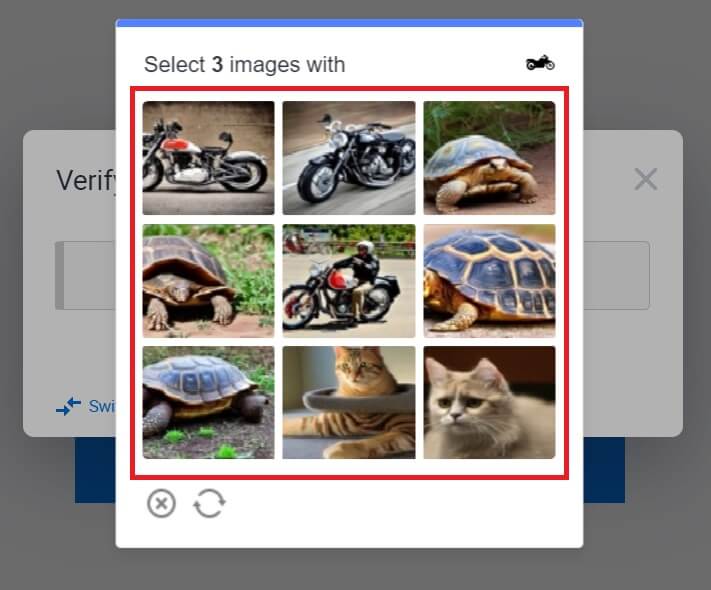 5. Ingrese su código de verificación de correo electrónico haciendo clic en [Haga clic para enviar] y completando su código de Google Authenticator, luego haciendo clic en [Confirmar] .
5. Ingrese su código de verificación de correo electrónico haciendo clic en [Haga clic para enviar] y completando su código de Google Authenticator, luego haciendo clic en [Confirmar] . 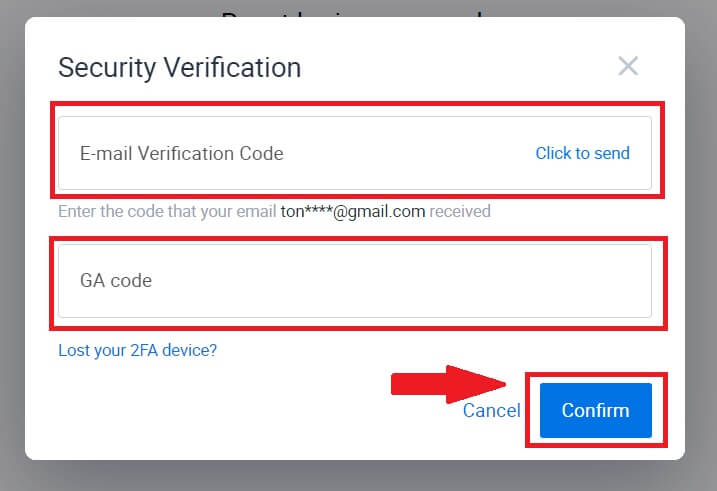
6. Ingrese y confirme su nueva contraseña, luego haga clic en [Enviar].
Después de eso, habrá cambiado con éxito la contraseña de su cuenta. Utilice la nueva contraseña para iniciar sesión en su cuenta.
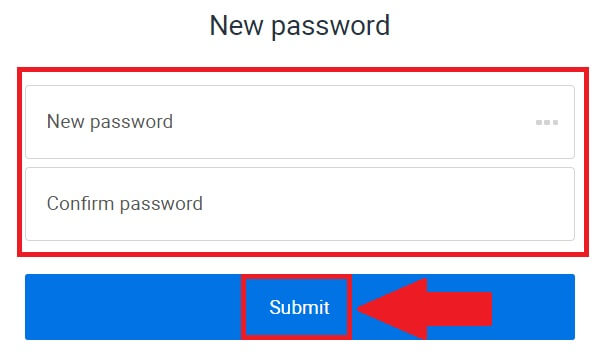
Si está utilizando la aplicación, haga clic en [¿Olvidó su contraseña?] como se muestra a continuación.
1. Abra la aplicación HTX y toque [Iniciar sesión/Registrarse] .
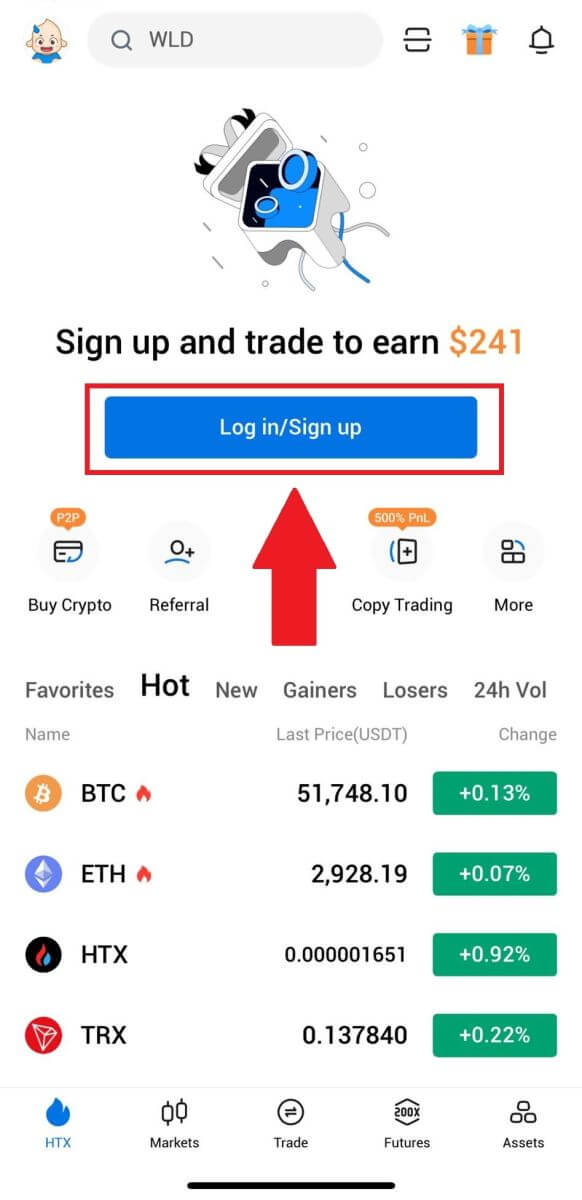
2. Ingrese su dirección de correo electrónico registrada o número de teléfono y toque [Siguiente].
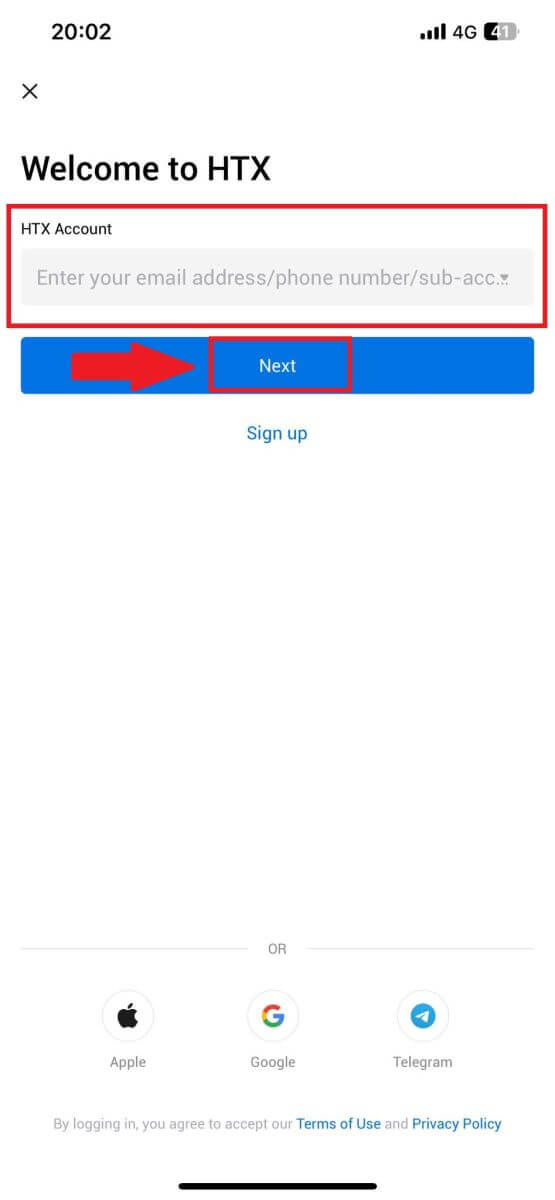
3. En la página de ingreso de contraseña, toque [¿Olvidó su contraseña?].
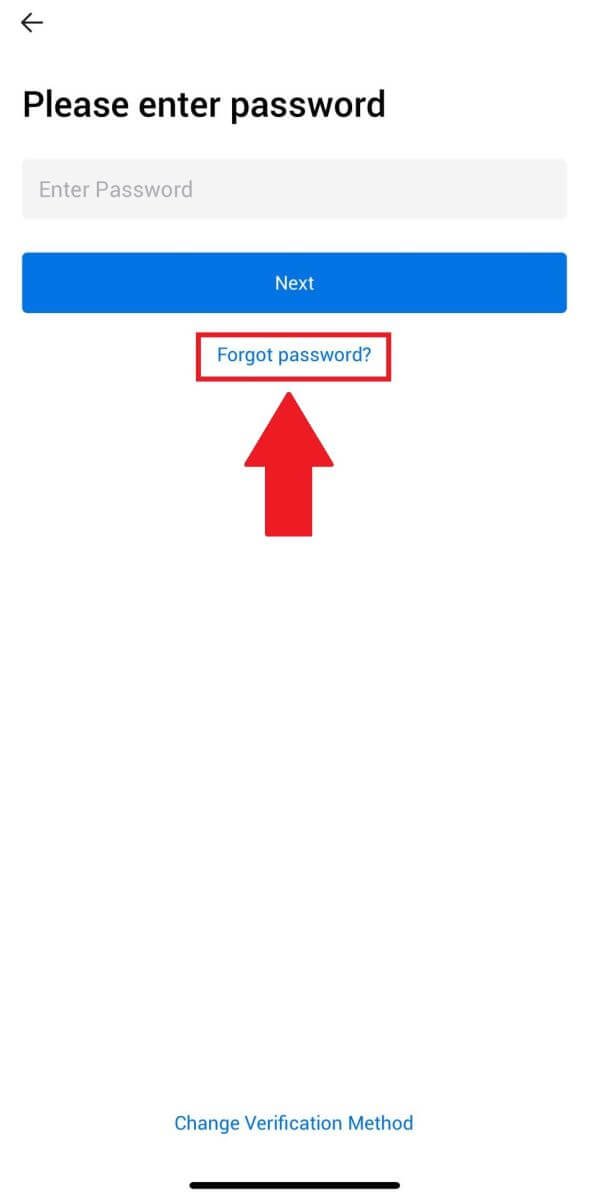
4. Ingrese su correo electrónico o número de teléfono y toque [Enviar código de verificación].
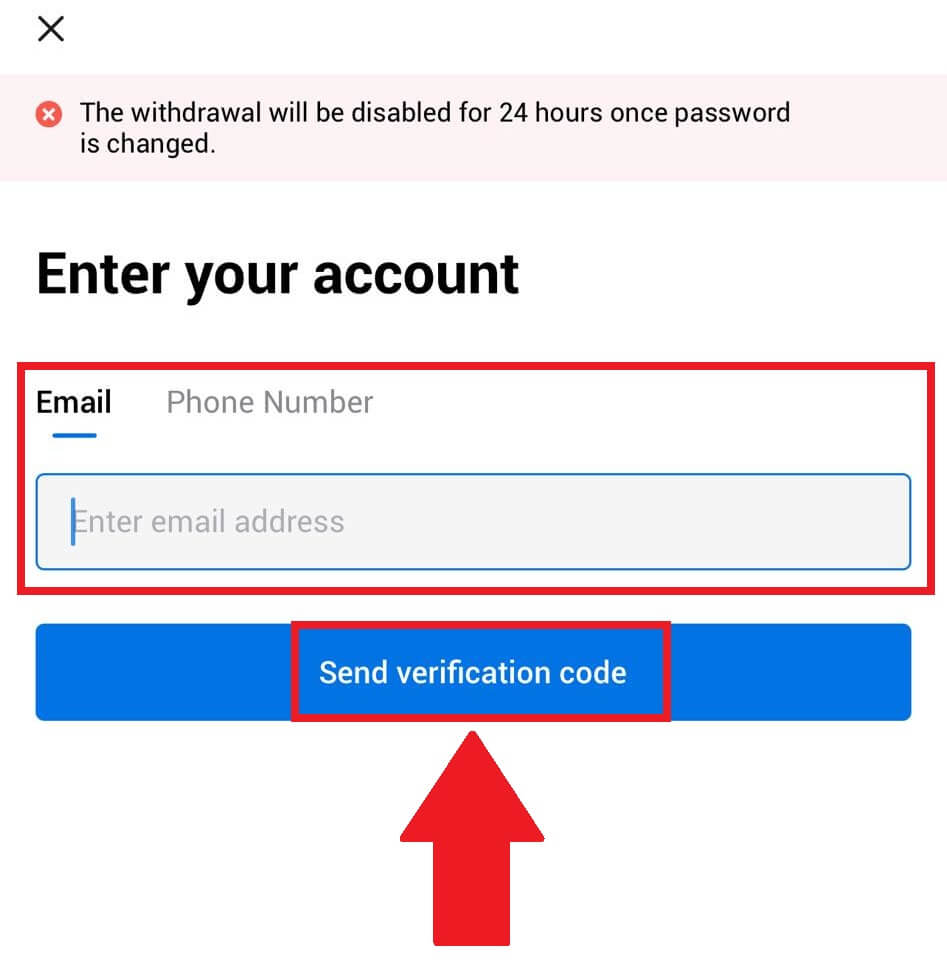
5. Ingrese el código de verificación de 6 dígitos que se envió a su correo electrónico o número de teléfono para continuar.
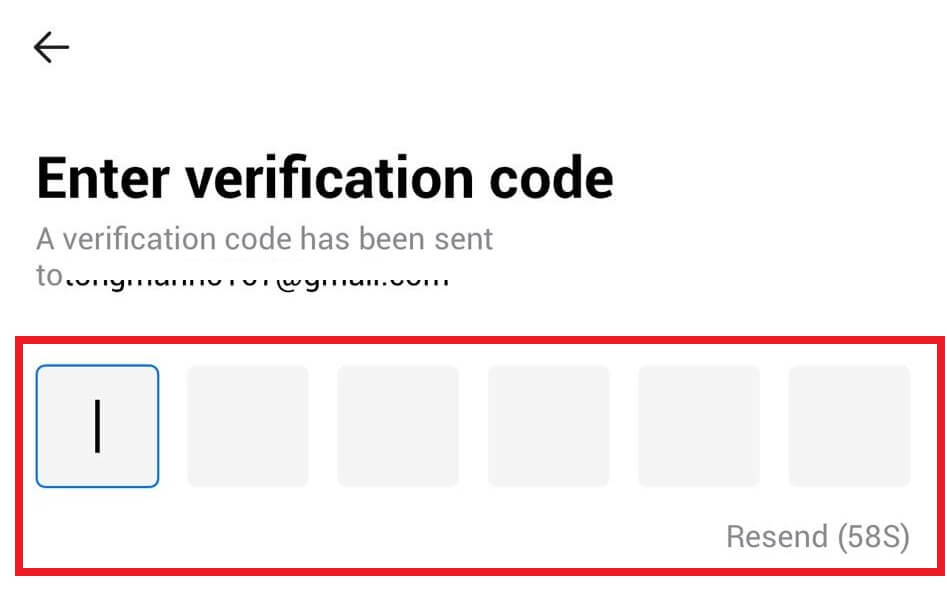
6. Ingrese su código de Google Authenticator y luego toque [Confirmar].
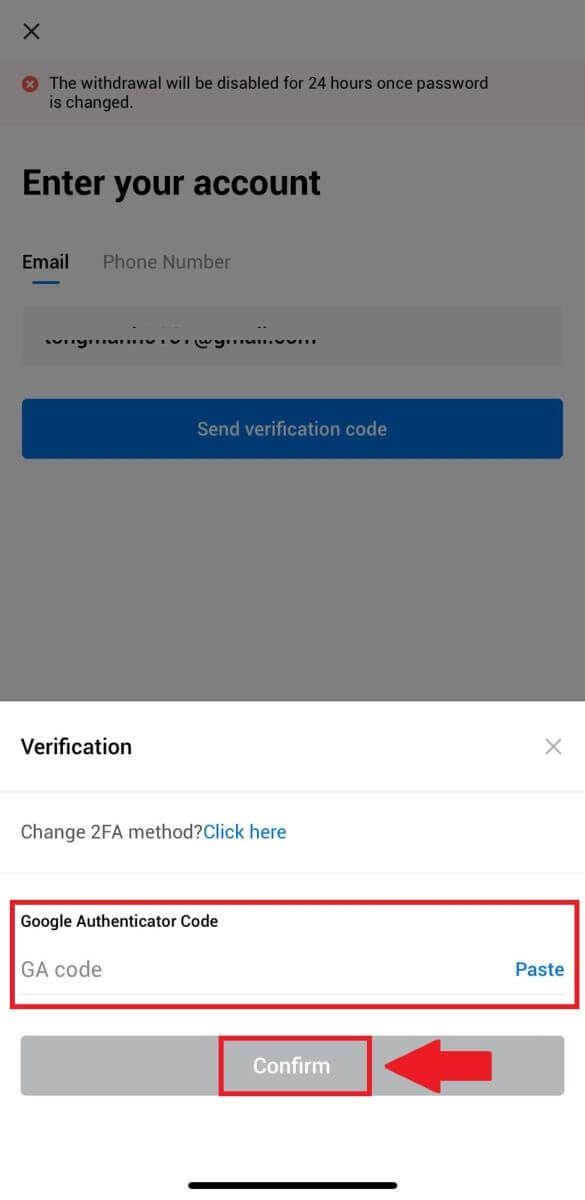
7. Ingrese y confirme su nueva contraseña, luego toque [Listo].
Después de eso, habrá cambiado con éxito la contraseña de su cuenta. Utilice la nueva contraseña para iniciar sesión en su cuenta.
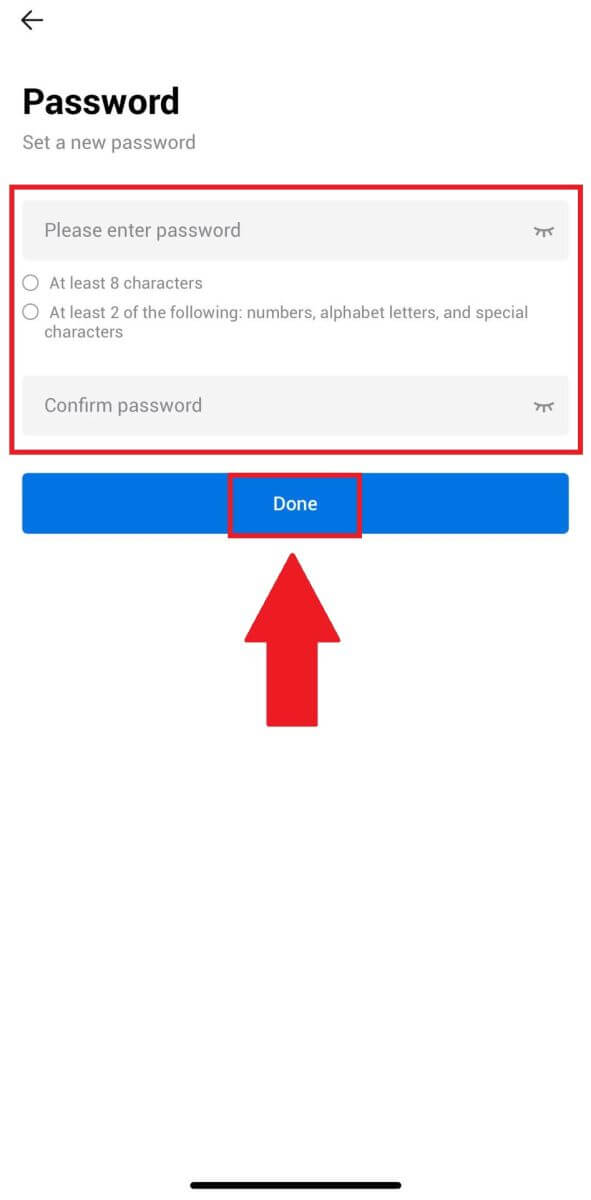
Preguntas frecuentes (FAQ)
¿Qué es la autenticación de dos factores?
La autenticación de dos factores (2FA) es una capa de seguridad adicional a la verificación del correo electrónico y la contraseña de su cuenta. Con 2FA habilitado, deberá proporcionar el código 2FA al realizar determinadas acciones en la plataforma HTX.
¿Cómo funciona TOTP?
HTX utiliza una contraseña de un solo uso basada en el tiempo (TOTP) para la autenticación de dos factores, que implica generar un código temporal único de 6 dígitos* que solo es válido durante 30 segundos. Deberá ingresar este código para realizar acciones que afecten sus activos o información personal en la plataforma.
*Tenga en cuenta que el código debe consistir únicamente en números.
¿Cómo vincular Google Authenticator (2FA)?
1. Vaya al sitio web de HTX y haga clic en el icono de perfil. 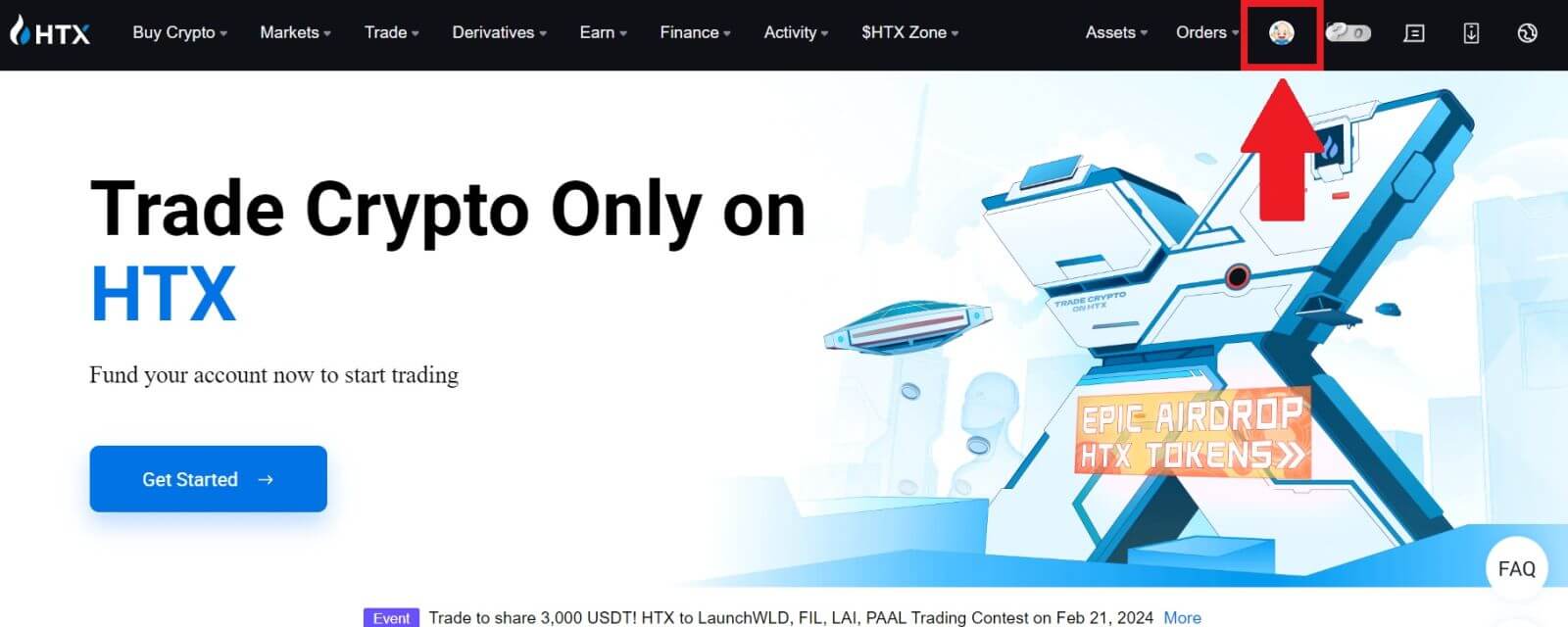
2. Desplácese hacia abajo hasta la sección Google Authenticator, haga clic en [Enlace].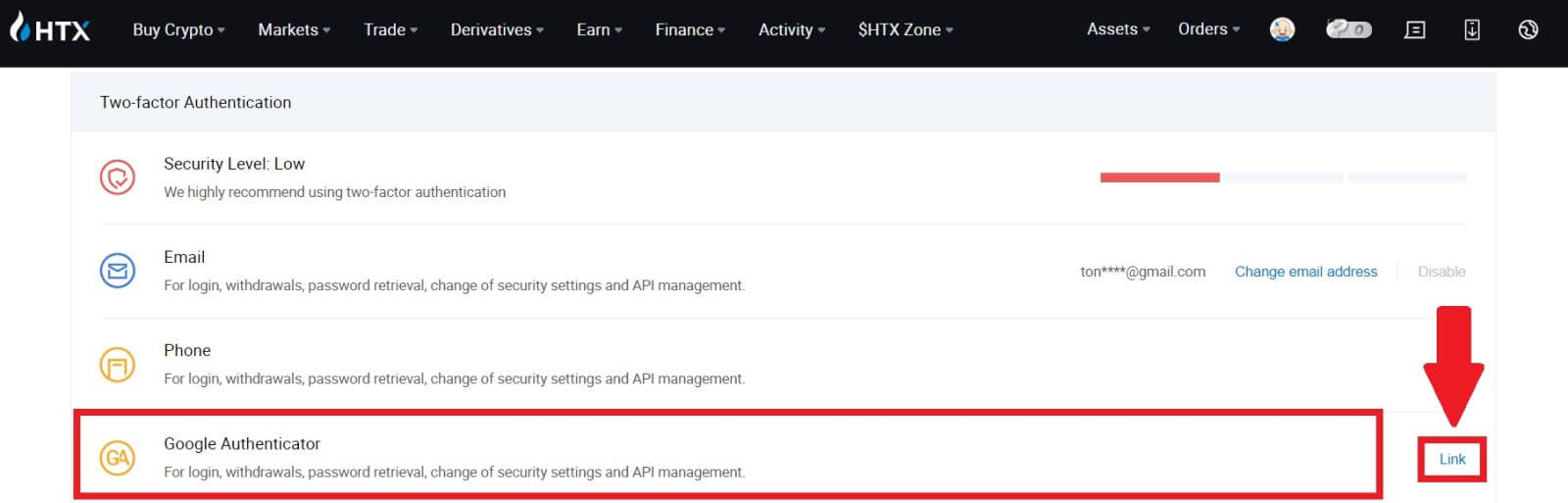
3. Debes descargar la aplicación Google Authenticator en tu teléfono.
Aparecerá una ventana emergente que contiene su clave de copia de seguridad de Google Authenticator. Escanea el código QR con tu aplicación Google Authenticator. 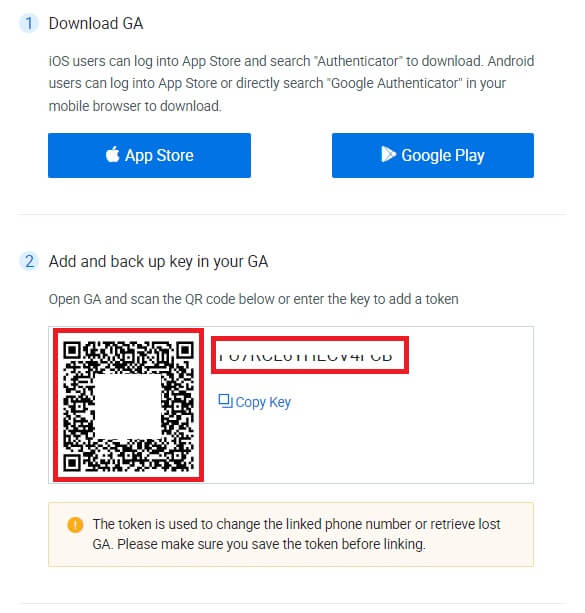
¿Cómo agregar su cuenta HTX a la aplicación Google Authenticator?
Abra su aplicación de autenticación de Google. En la primera página, seleccione [Agregar un código] y toque [Escanear un código QR] o [Ingresar una clave de configuración].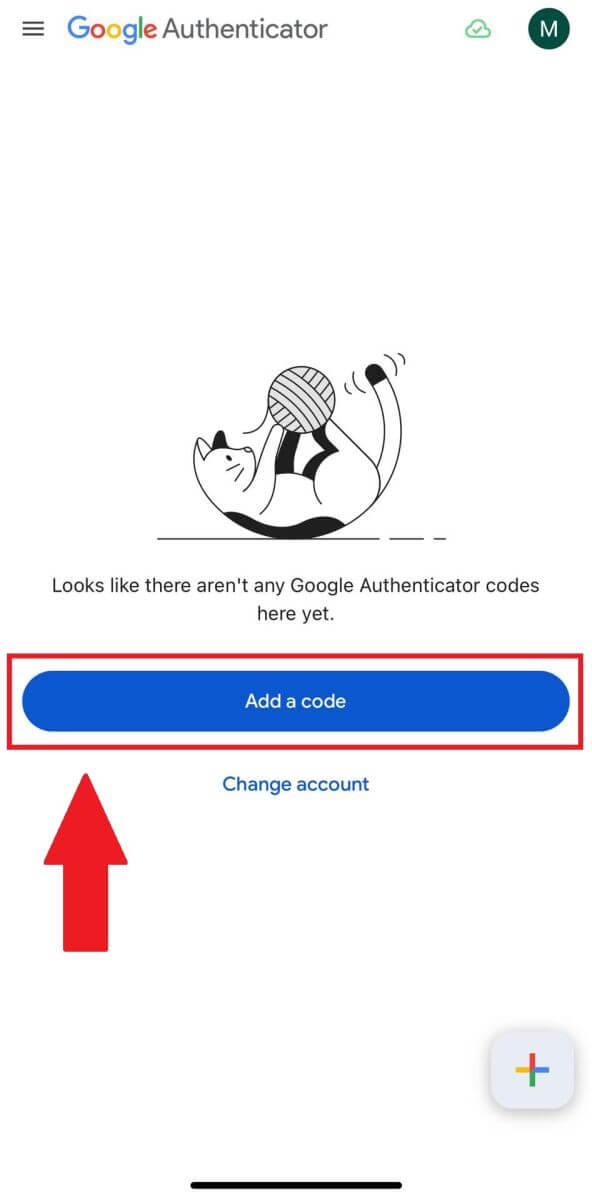
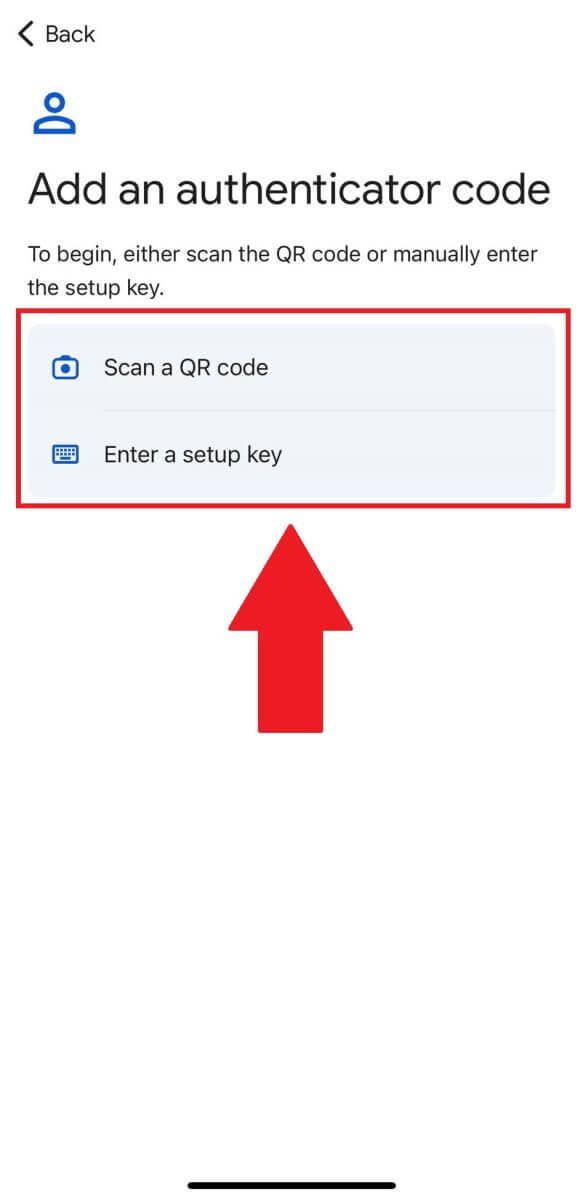
4. Después de agregar exitosamente su cuenta HTX a la aplicación Google Authenticator, ingrese su código de 6 dígitos de Google Authenticator (el código GA cambia cada 30 segundos) y haga clic en [Enviar].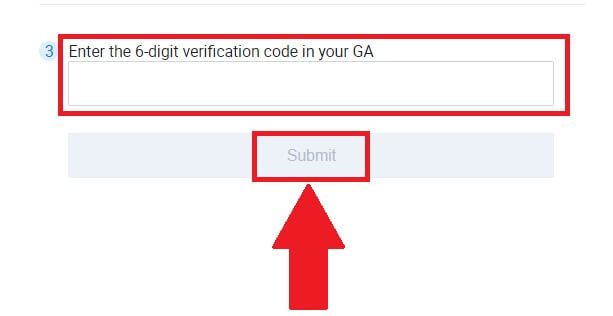
5. Luego, ingrese su código de correo electrónico de verificación haciendo clic en [Obtener código de verificación] .
Después de eso, haga clic en [Confirmar] y habrá habilitado con éxito su 2FA en su cuenta.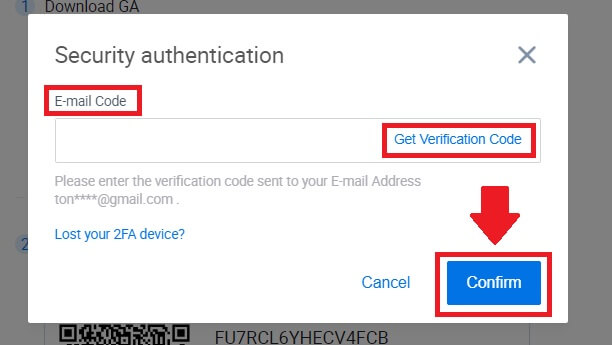
Cómo comprar/vender criptomonedas en HTX
Cómo utilizar Spot en HTX (sitio web)
Paso 1: Inicie sesión en su cuenta HTX , haga clic en [Negociar] y seleccione [Spot]. 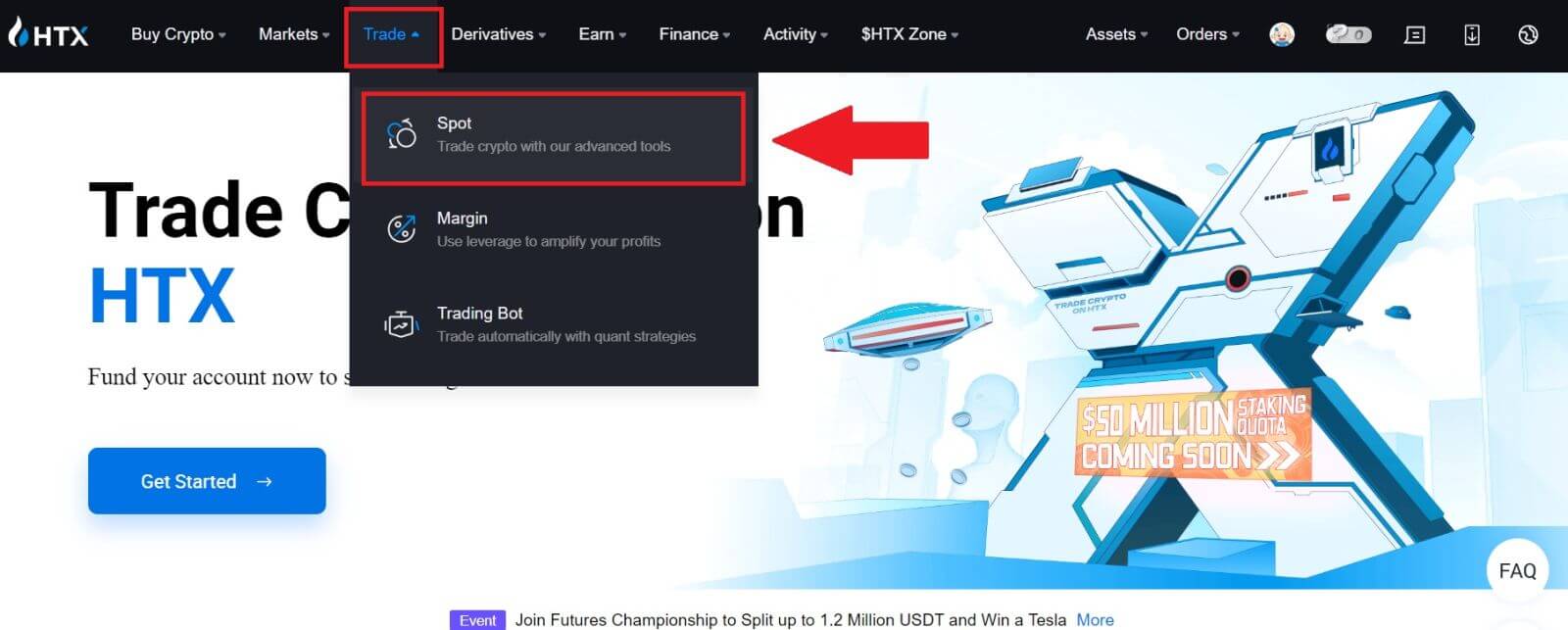 Paso 2: Ahora se encontrará en la interfaz de la página de operaciones.
Paso 2: Ahora se encontrará en la interfaz de la página de operaciones.
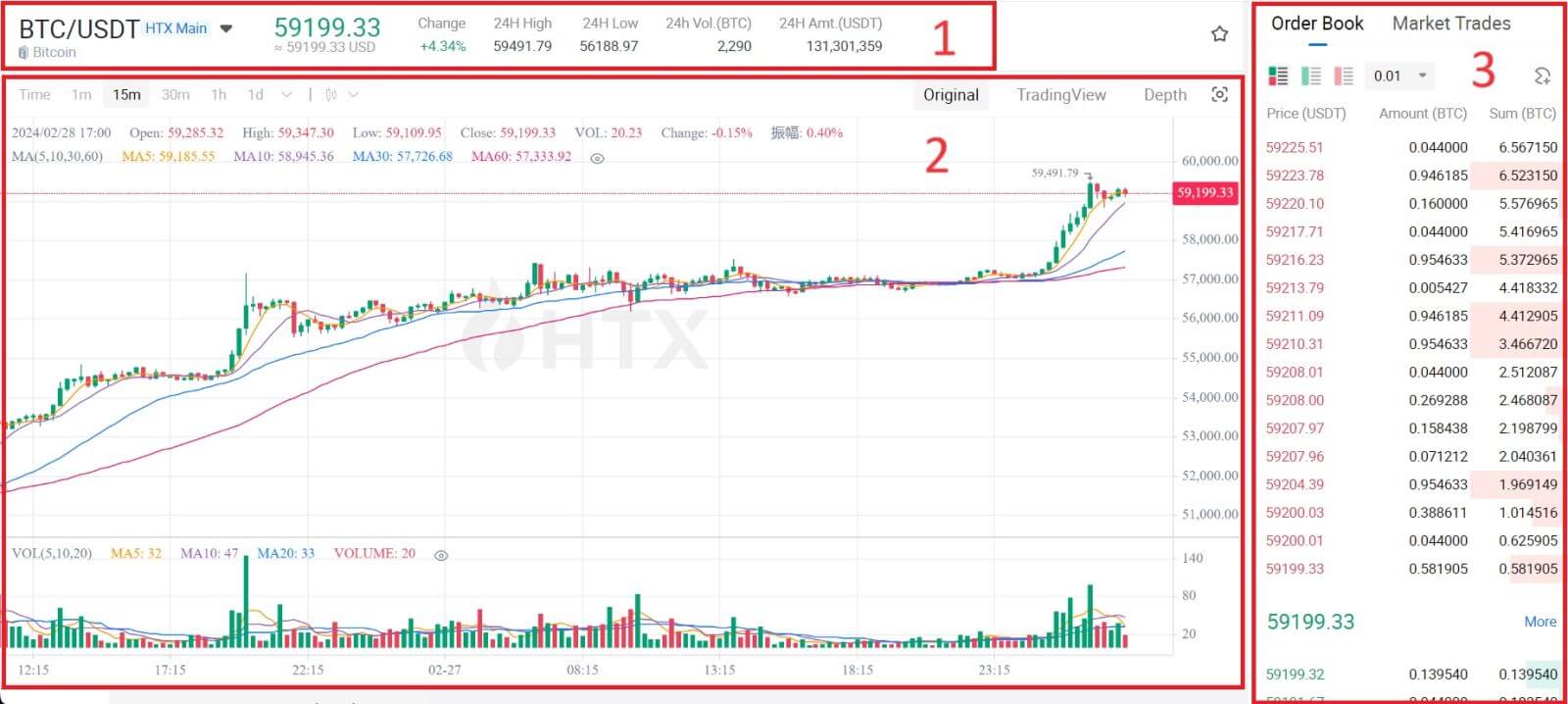
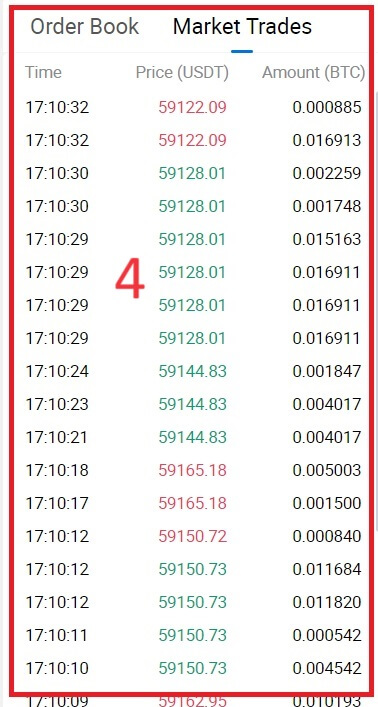
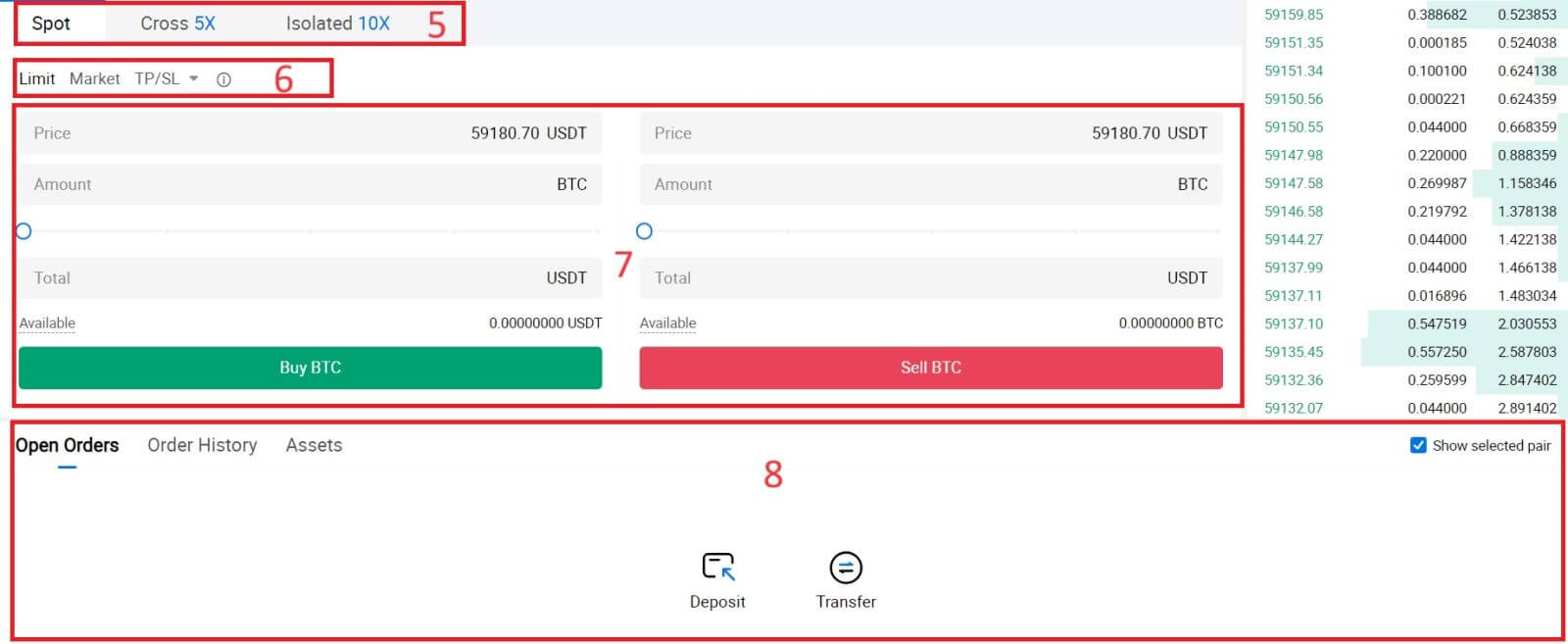
- Precio de mercado Volumen de negociación del par de negociación en 24 horas.
- Gráfico de velas japonesas e indicadores técnicos.
- Libro de solicitudes (órdenes de venta) / Libro de ofertas (órdenes de compra).
- Última transacción completada en el mercado.
- Tipo de negociación.
- Tipo de pedidos.
- Compra/Venta de Criptomonedas.
- Su orden límite / orden stop-limit / historial de órdenes.
Por ejemplo, realizaremos una operación de [orden limitada] para comprar BTC.
1. Inicie sesión en su cuenta HTX , haga clic en [Negociar] y seleccione [Spot].
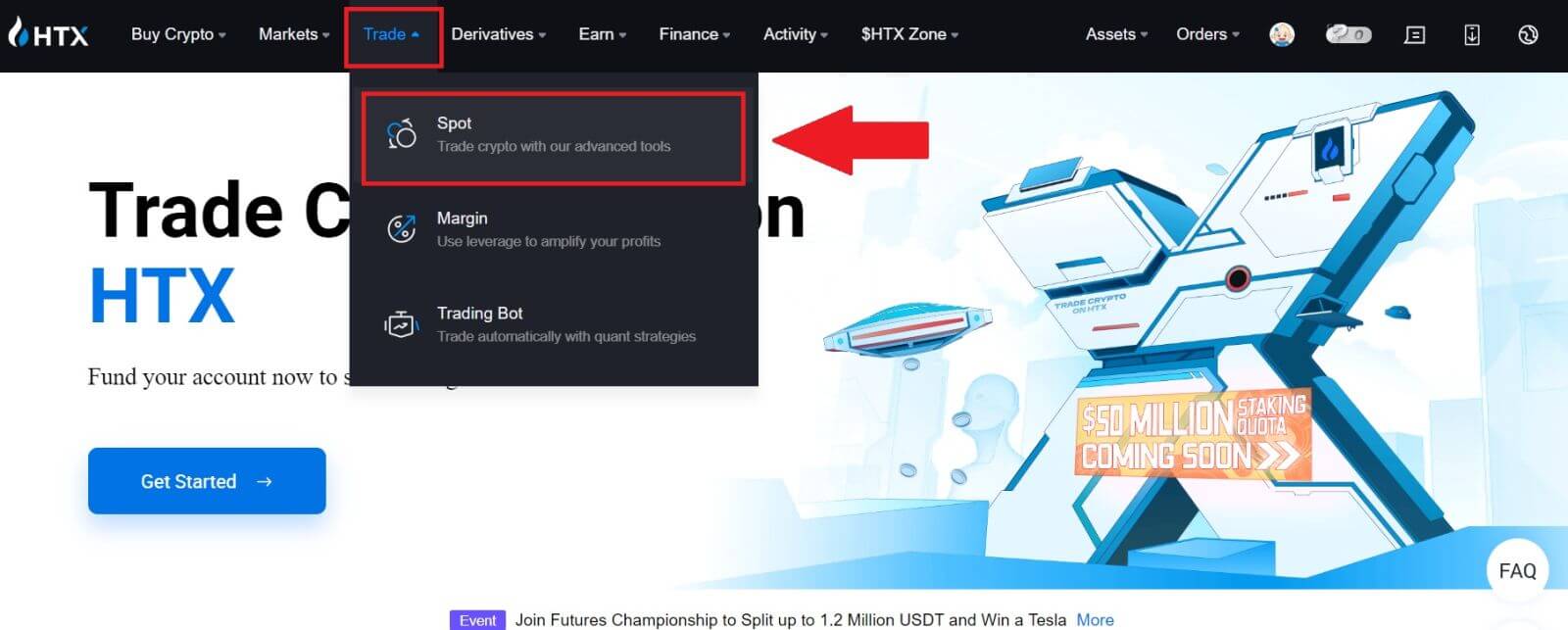 2. Haga clic en [USDT] y seleccione el par comercial BTC
2. Haga clic en [USDT] y seleccione el par comercial BTC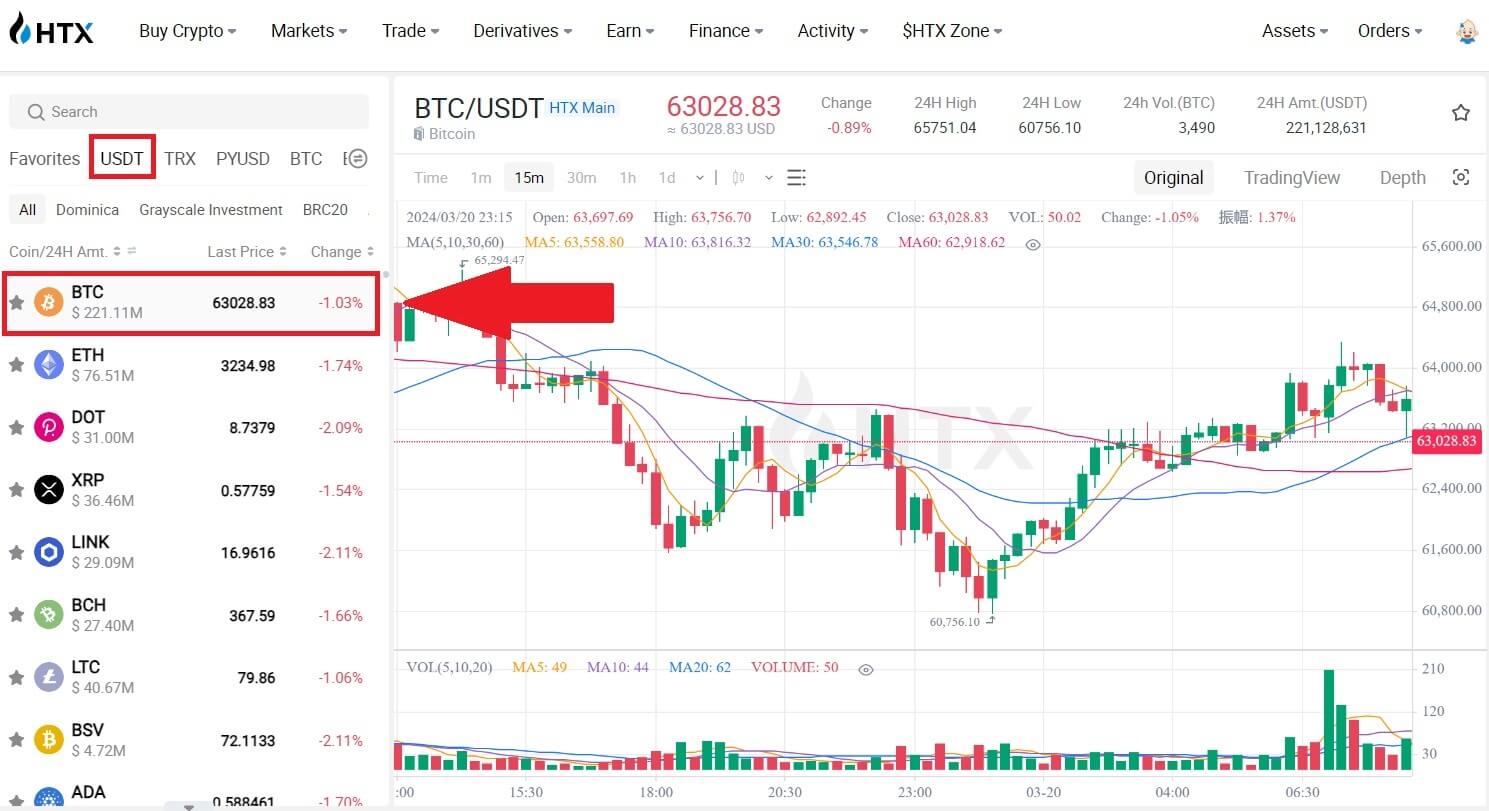 . 3. Desplácese hacia abajo hasta la sección Compra/Venta . Seleccione el tipo de orden (usaremos Orden limitada como ejemplo) en el menú desplegable "Orden limitada".
. 3. Desplácese hacia abajo hasta la sección Compra/Venta . Seleccione el tipo de orden (usaremos Orden limitada como ejemplo) en el menú desplegable "Orden limitada".
- Orden limitada le permite realizar una orden para comprar o vender criptomonedas por un precio específico;
- Market Order le permite comprar o vender criptomonedas al precio de mercado actual en tiempo real;
- Los usuarios también pueden utilizar funciones avanzadas como "TP/SL" u " Trigger Order " para realizar pedidos. Ingrese la cantidad de BTC que desea comprar y los gastos de USDT se mostrarán en consecuencia.
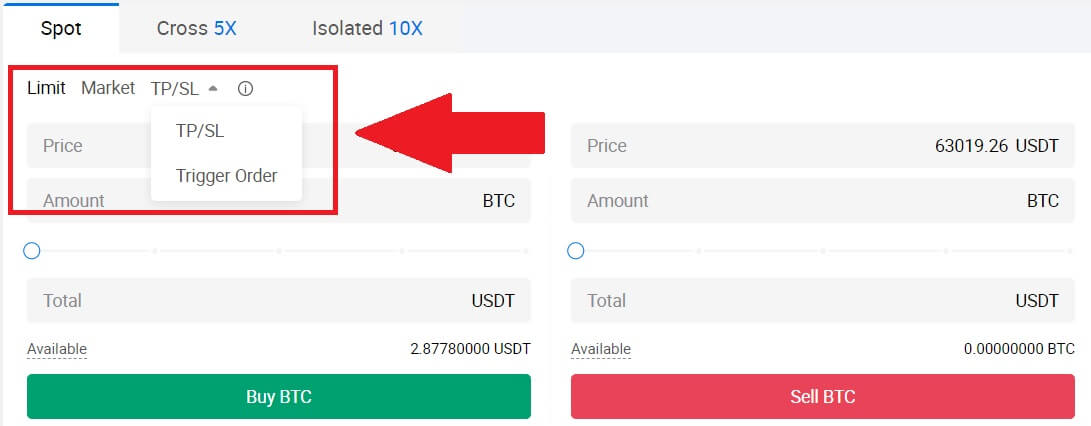
4. Ingrese el precio en USDT al que desea comprar BTC y la cantidad de BTC que desea comprar.
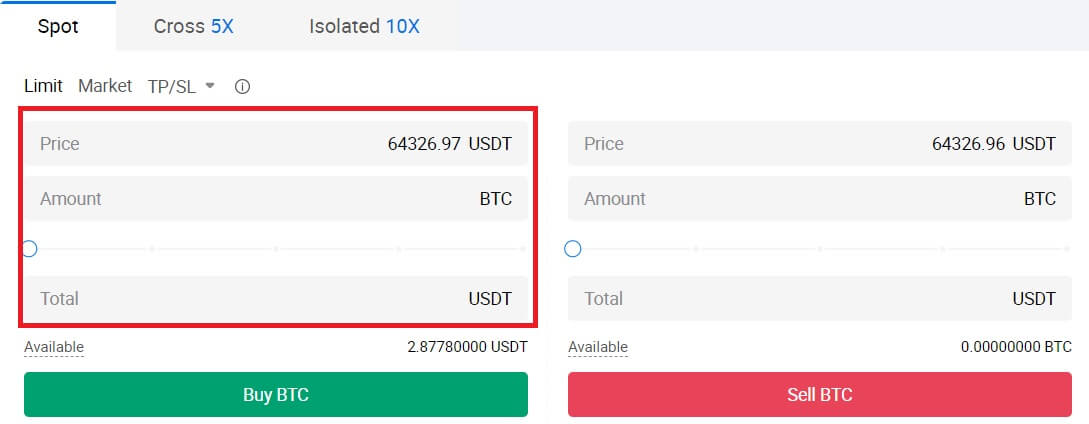 5. Haga clic en [Comprar BTC] y espere a que se procese la operación.
5. Haga clic en [Comprar BTC] y espere a que se procese la operación. 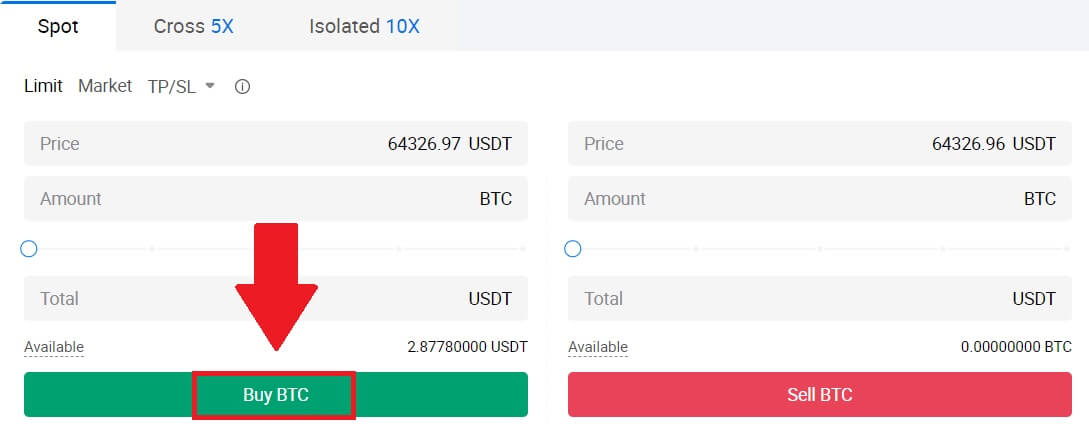 6. Una vez que el precio de mercado de BTC alcance el precio que usted estableció, se completará la orden límite.
6. Una vez que el precio de mercado de BTC alcance el precio que usted estableció, se completará la orden límite.
Aviso:
- Puede vender criptomonedas de la misma manera haciendo clic en la sección Vender.
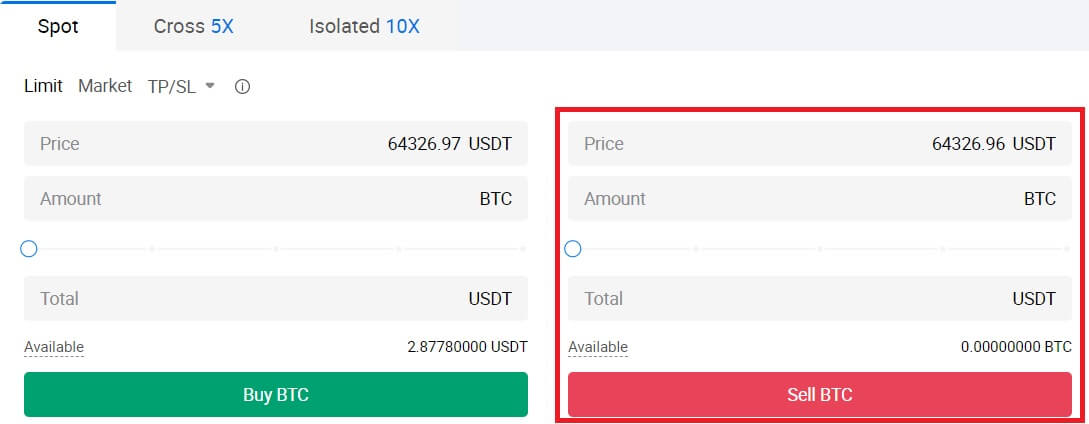
Verifique su transacción completa desplazándose hacia abajo y haciendo clic en [Historial de pedidos].

Cómo utilizar Spot en HTX (aplicación)
1. Abra su aplicación HTX, en la primera página, toque [Negociar].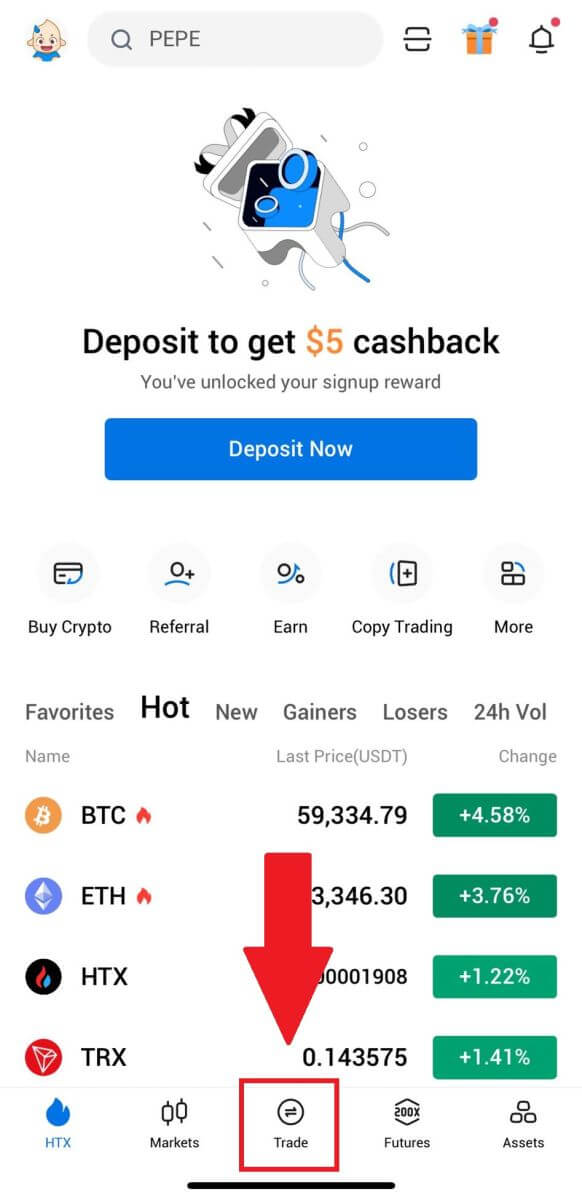
2. Aquí está la interfaz de la página de operaciones.
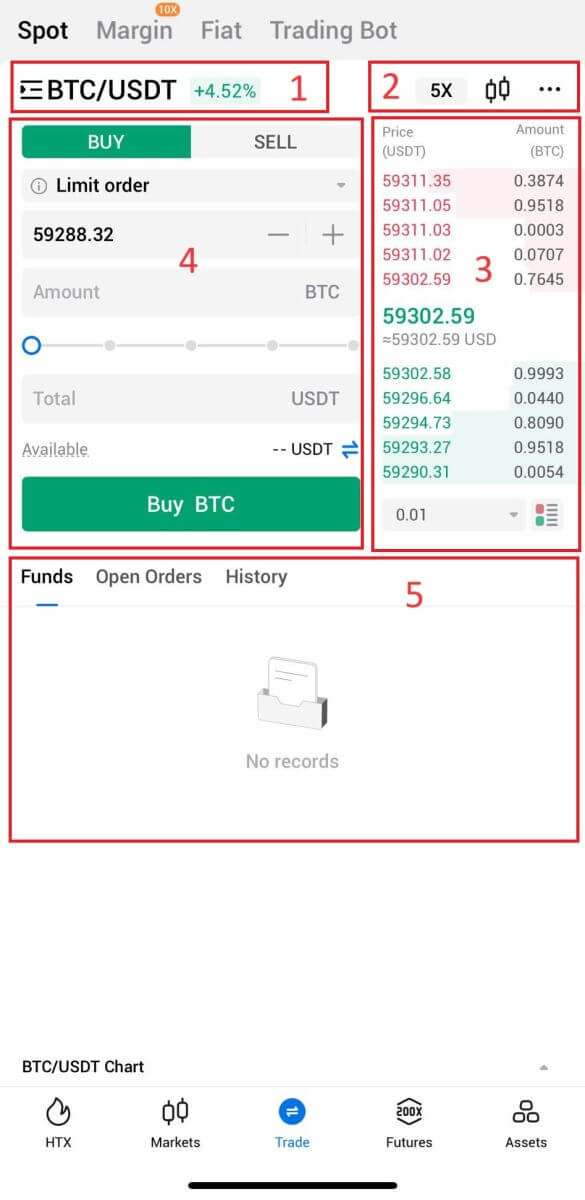
- Pares de mercado y negociación.
- Gráfico de velas del mercado en tiempo real, pares comerciales admitidos de la criptomoneda, sección "Comprar criptografía".
- Libro de órdenes de compra/venta.
- Compra/Venta de Criptomonedas.
- Información de fondos y pedidos.
Por ejemplo, realizaremos una operación de [orden limitada] para comprar BTC.
1. Abra su aplicación HTX; en la primera página, toque [Negociar].
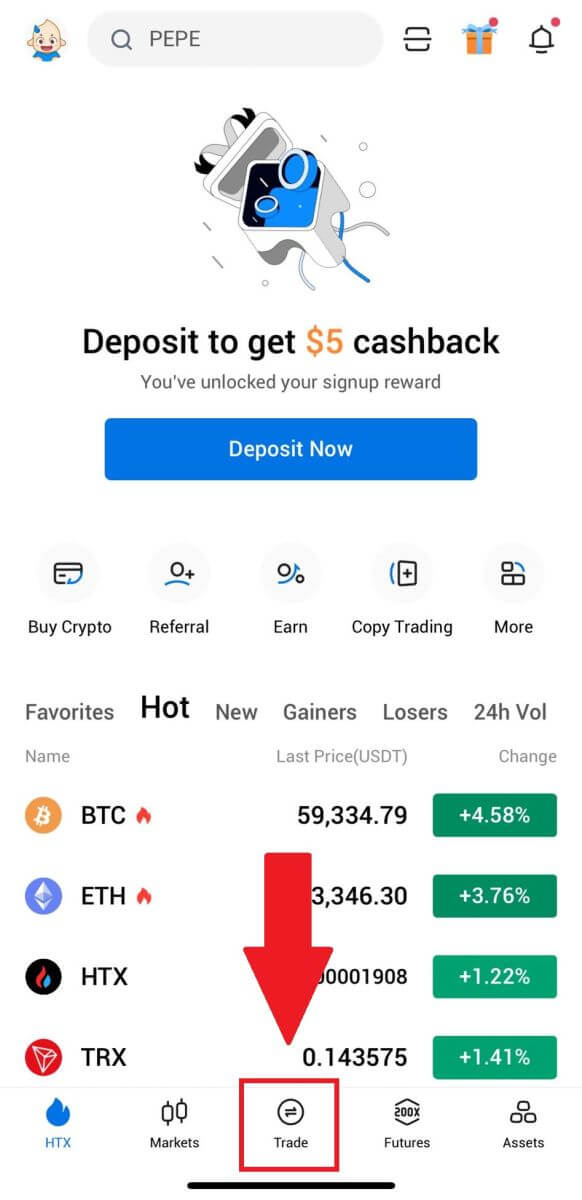
2. Haga clic en el botón de menú [líneas] para mostrar los pares comerciales disponibles.
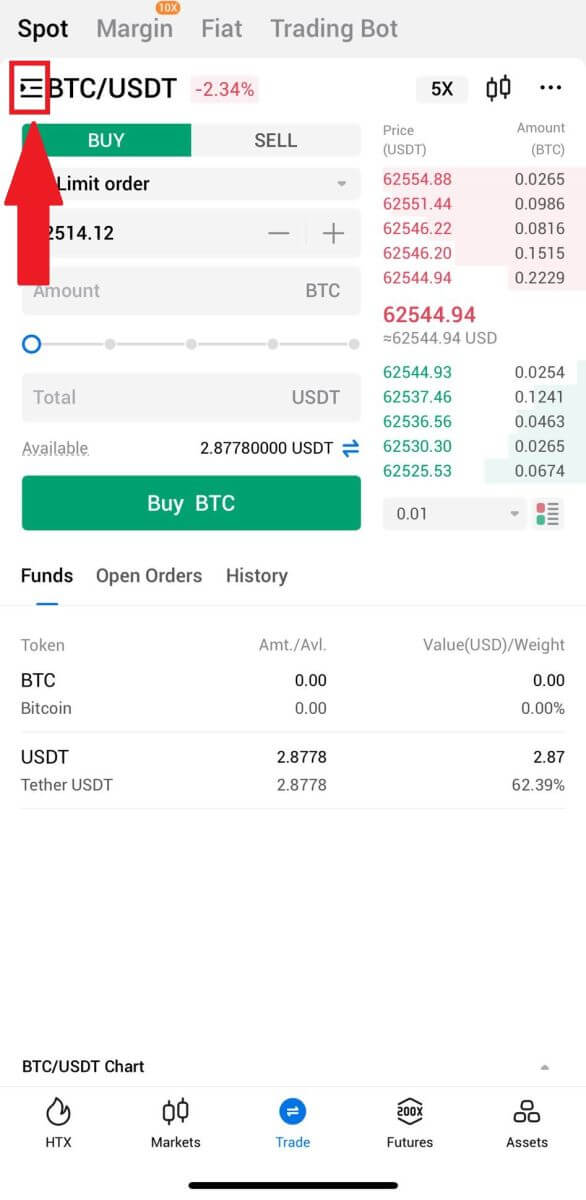
3. Haga clic en [USDT] y seleccione el par comercial BTC/USDT .
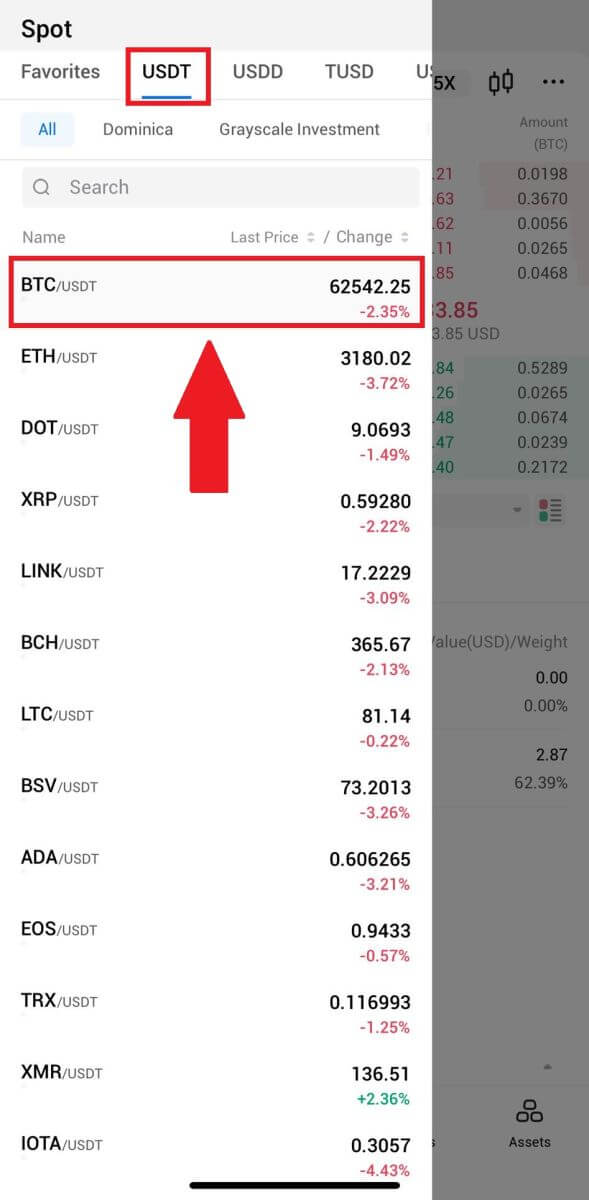
4. Seleccione el tipo de orden (usaremos orden limitada como ejemplo) en el menú desplegable "Orden limitada".
- Orden limitada le permite realizar una orden para comprar o vender criptomonedas por un precio específico;
- Market Order le permite comprar o vender criptomonedas al precio de mercado actual en tiempo real;
- Los usuarios también pueden utilizar funciones avanzadas como " Stop-Limit" u " Trigger Order " para realizar pedidos. Ingrese la cantidad de BTC que desea comprar y los gastos de USDT se mostrarán en consecuencia.
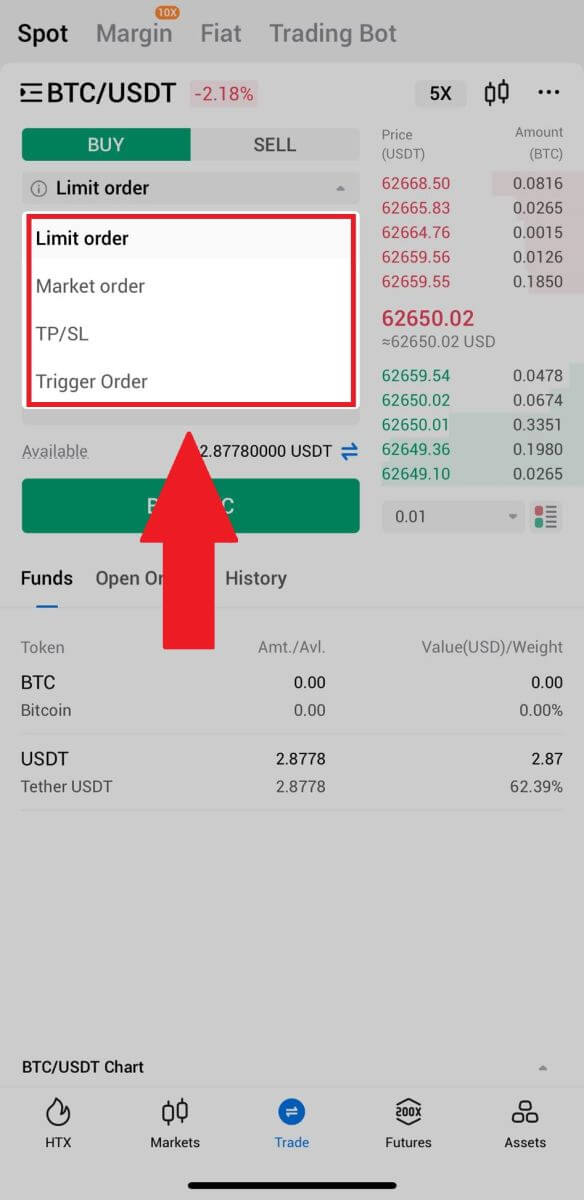
5. Ingrese el precio en USDT al que desea comprar BTC y la cantidad de BTC que desea comprar.
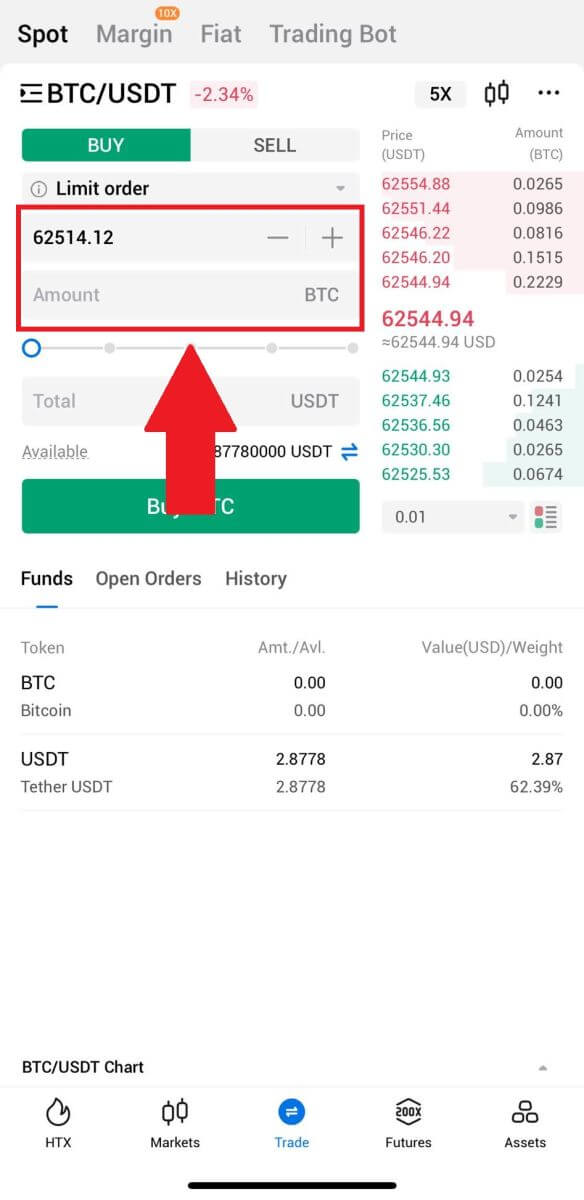
6. Haga clic en [Comprar BTC] y espere a que se procese la operación.
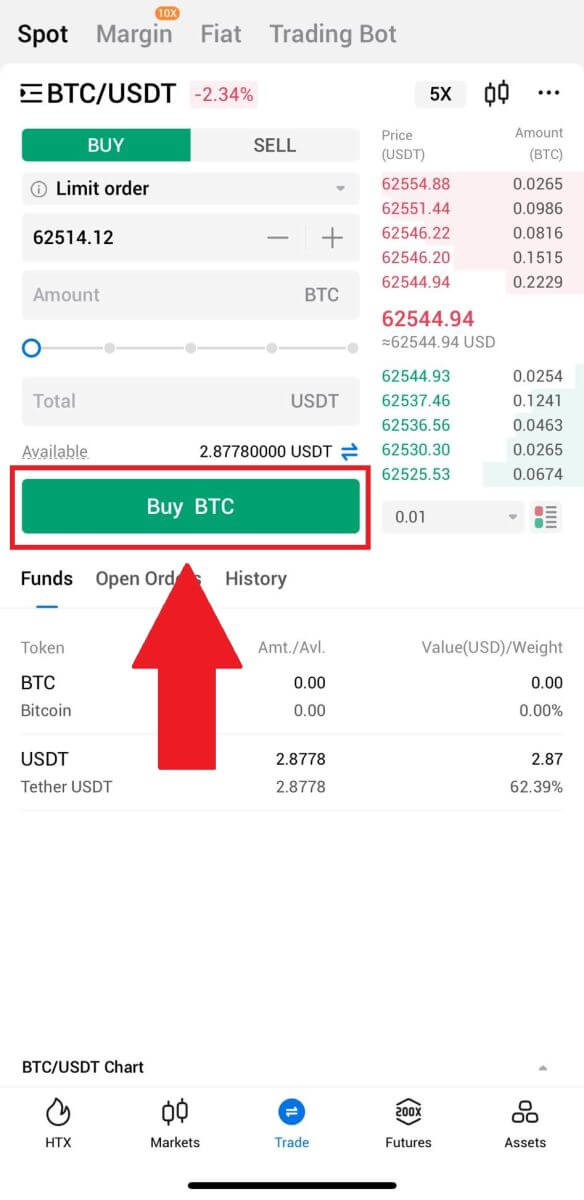
7. Una vez que el precio de mercado de BTC alcance el precio que usted estableció, se completará la orden límite.
Aviso:
- Puede vender criptomonedas de la misma manera haciendo clic en "VENDER" en la página "Spot".
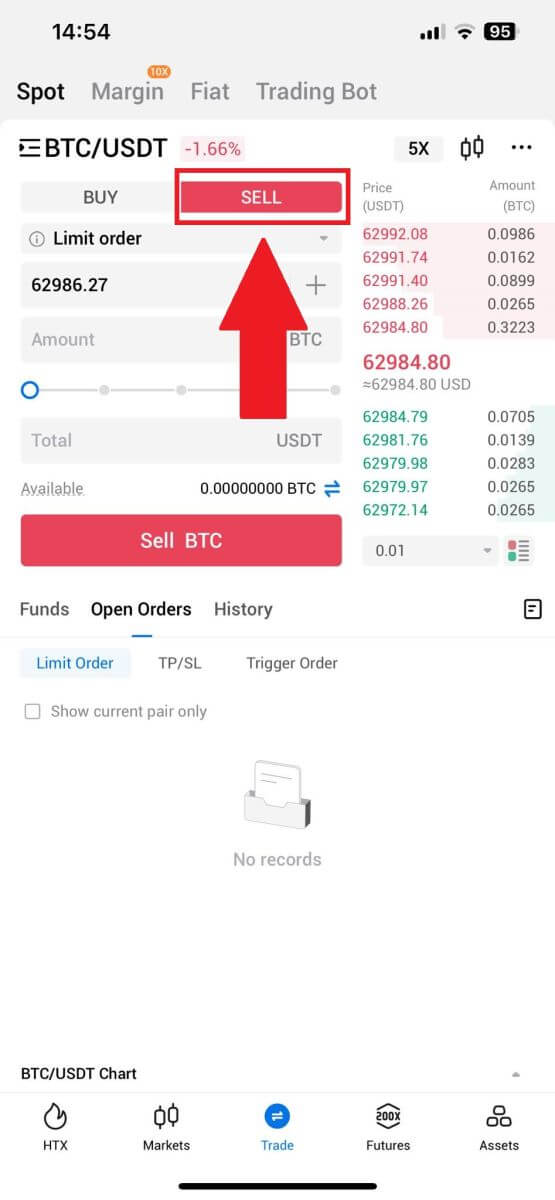
Verifique su transacción completada haciendo clic en el siguiente ícono en la página [Spot] y seleccione [Completado].
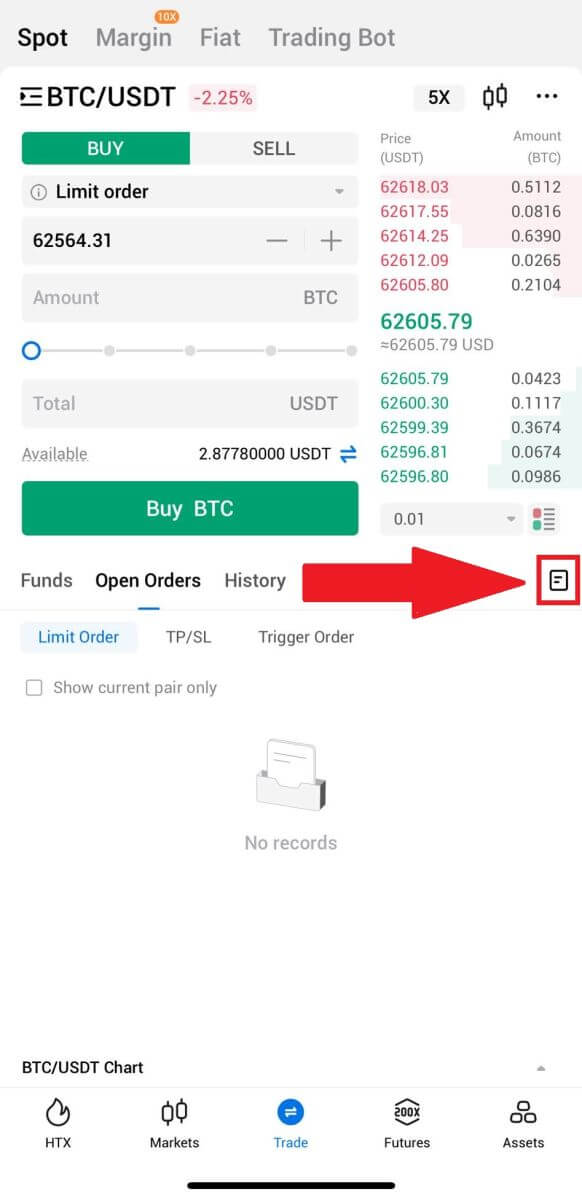
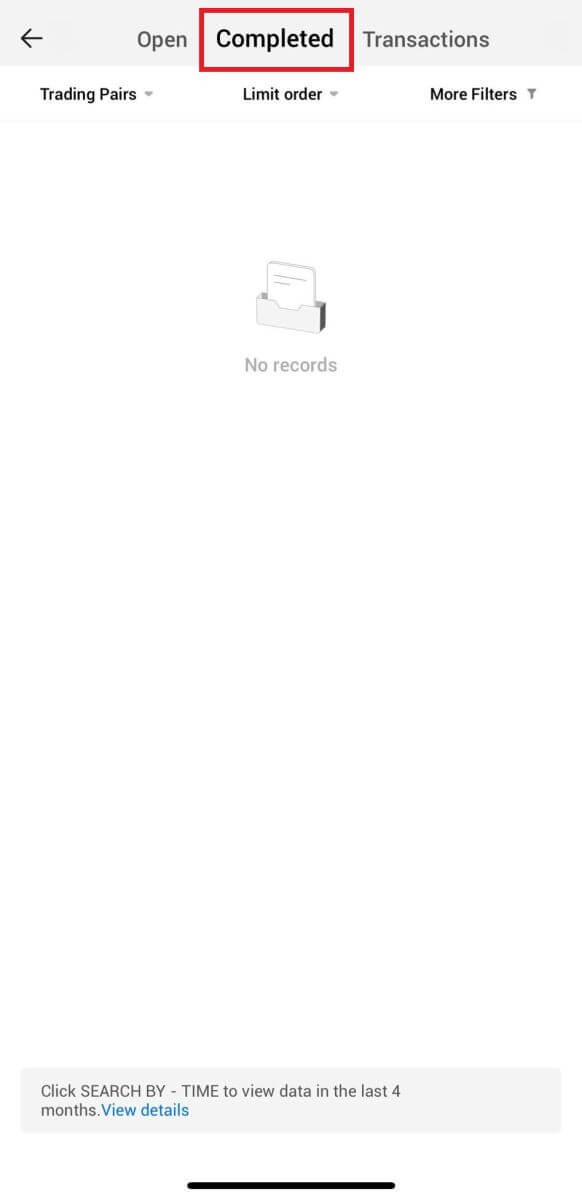
_
Preguntas frecuentes (FAQ)
¿Qué es una orden de mercado?
Una orden de mercado es un tipo de orden que se ejecuta al precio de mercado actual. Cuando realiza una orden de mercado, básicamente está solicitando comprar o vender un valor o activo al mejor precio disponible en el mercado. La orden se ejecuta inmediatamente al precio vigente en el mercado, lo que garantiza una ejecución rápida.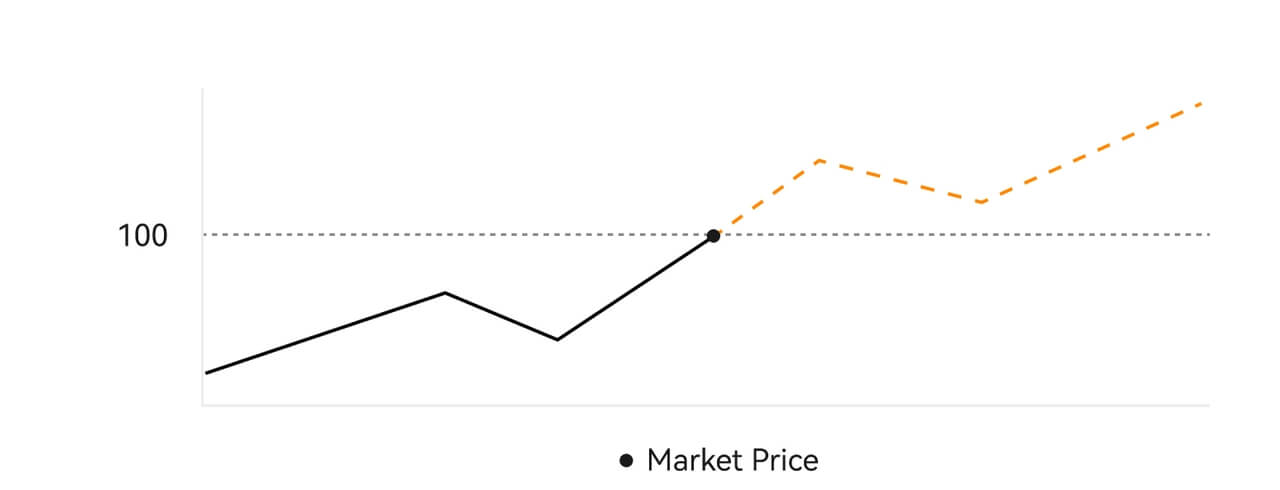 Descripción
DescripciónSi el precio de mercado es de $100, se ejecuta una orden de compra o venta en alrededor de $100. El monto y el precio al que se completa su pedido dependen de la transacción real.
¿Qué es una orden límite?
Una orden limitada es una instrucción para comprar o vender un activo a un precio límite específico y no se ejecuta inmediatamente como una orden de mercado. En cambio, la orden límite se activa solo si el precio de mercado alcanza o excede favorablemente el precio límite designado. Esto permite a los comerciantes apuntar a precios de compra o venta específicos diferentes del tipo de mercado actual.
Ilustración de la orden límite
Cuando el precio actual (A) cae al precio límite (C) de la orden o por debajo, la orden se ejecutará automáticamente. La orden se ejecutará inmediatamente si el precio de compra es superior o igual al precio actual. Por lo tanto, el precio de compra de las órdenes limitadas debe estar por debajo del precio actual.
Orden límite de compra 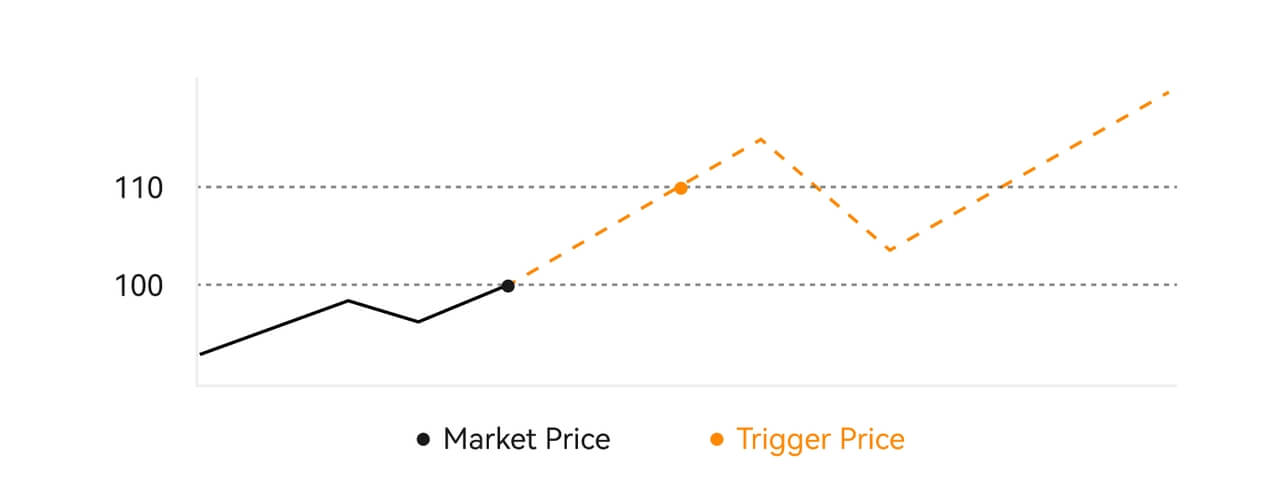
Orden límite de venta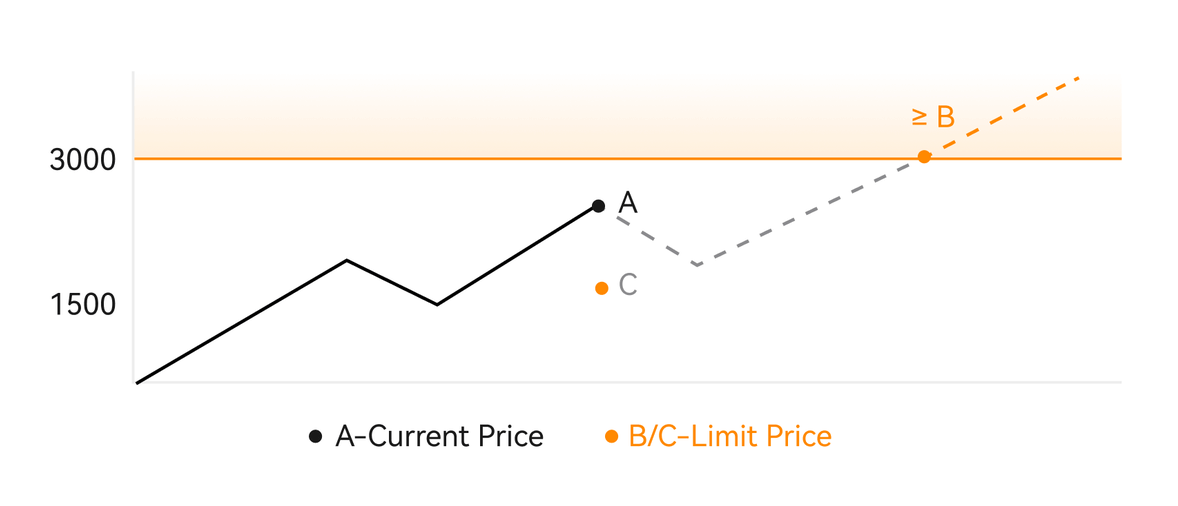
¿Qué es una orden de activación?
Una orden de activación, también denominada orden condicional o stop, es un tipo de orden específica que se promulga solo cuando se cumplen condiciones predefinidas o un precio de activación designado. Esta orden le permite establecer un precio de activación y, una vez alcanzado, la orden se activa y se envía al mercado para su ejecución. Posteriormente, la orden se transforma en una orden de mercado o limitada, realizándose la operación de acuerdo con las instrucciones especificadas.
Por ejemplo, puede configurar una orden de activación para vender una criptomoneda como BTC si su precio desciende a un umbral particular. Una vez que el precio de BTC alcanza o cae por debajo del precio de activación, la orden se activa, transformándose en un mercado activo u orden limitada para vender BTC al precio disponible más favorable. Las órdenes de activación tienen el propósito de automatizar las ejecuciones comerciales y mitigar el riesgo al definir condiciones predeterminadas para entrar o salir de una posición. 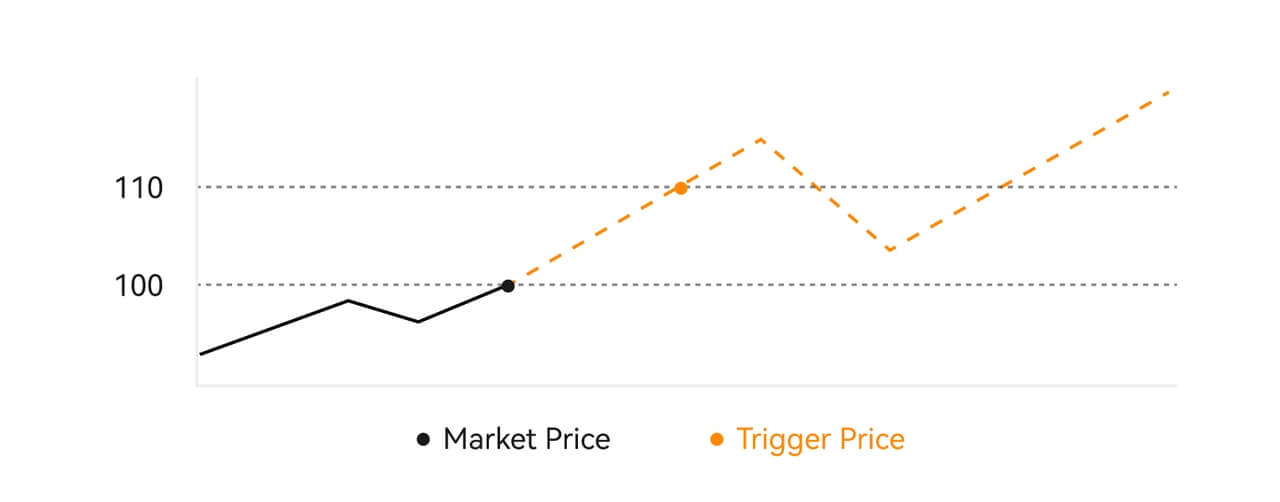 Descripción
Descripción
En un escenario donde el precio de mercado es de $100, una orden de activación establecida con un precio de activación de $110 se activa cuando el precio de mercado asciende a $110, convirtiéndose posteriormente en una orden de mercado o de límite correspondiente.
¿Qué es la orden de límite avanzada?
Para la orden limitada, existen 3 políticas de ejecución: "Solo creador (solo publicar)", "Completar todo o cancelar todo (Rellenar o eliminar)", "Completar inmediatamente y cancelar el resto (Inmediato o Cancelar)"; Cuando no se selecciona una política de ejecución, de forma predeterminada, una orden limitada será "siempre válida".
La orden solo para creadores (solo publicación) no se completará en el mercado de inmediato. Si dicho pedido se completa inmediatamente con un pedido existente, dicho pedido se cancelará para garantizar que el usuario siempre será un Creador.
Una orden IOC, si no se ejecuta inmediatamente en el mercado, la parte no ejecutada se cancelará inmediatamente.
Una orden FOK, si no se completa en su totalidad, se cancelará en su totalidad de inmediato.
¿Qué es el orden final?
La orden de seguimiento se refiere a la estrategia de enviar una orden preestablecida al mercado en caso de una gran corrección del mercado. Cuando el precio de mercado del contrato cumple con las condiciones de activación y el índice de corrección establecidos por el usuario, dicha estrategia se activará para colocar una orden limitada al precio establecido por el usuario (precio N óptimo, precio de fórmula). Los principales escenarios son comprar cuando el precio alcanza un nivel de soporte y rebota o vender cuando el precio alcanza un nivel de resistencia y cae.
Precio de activación: una de las condiciones que determinan el desencadenante de la estrategia. Si se va a comprar, la condición previa debe ser: el precio de activación el último precio.
Ratio de corrección: una de las condiciones que determinan el desencadenante de la estrategia. El índice de corrección debe ser superior al 0% y no superior al 5%. La precisión es de 1 decimal de un porcentaje, por ejemplo 1,1%.
Tamaño de la orden: el tamaño de una orden limitada después de que se activa la estrategia.
Tipo de orden (precios N óptimos, precio de fórmula): el tipo de cotización de una orden limitada después de que se activa la estrategia.
Dirección de la orden: la dirección de compra o venta de una orden limitada después de que se activa la estrategia.
Precio de fórmula: el precio de una orden limitada colocada en el mercado multiplicando el precio más bajo del mercado por (1 + índice de corrección) o el precio más alto del mercado por (1 - índice de corrección) después de que la orden final se active con éxito.
Precio más bajo (más alto): el precio más bajo (más alto) en el mercado después de que se establece la estrategia para el usuario hasta que se activa la estrategia.
Condiciones desencadenantes:
Las órdenes de compra deben cumplir las condiciones: el precio de activación ≥ el precio mínimo y el precio mínimo * (1 + índice de corrección) ≤ el último precio de mercado
Las órdenes de venta deben cumplir las condiciones: el precio de validación ≤ el precio más alto y el precio más alto * (1- ratio de corrección)≥ el último precio de mercado
Cómo ver mi actividad comercial al contado
Puede ver sus actividades comerciales al contado desde el panel Órdenes y Posiciones en la parte inferior de la interfaz comercial. Simplemente cambie entre las pestañas para verificar el estado de su orden abierta y las órdenes ejecutadas anteriormente.
1. Órdenes abiertas
En la pestaña [Órdenes abiertas] , puede ver los detalles de sus órdenes abiertas. 
2. Historial de pedidos
El historial de pedidos muestra un registro de sus pedidos completados y no completados durante un período determinado. 
3. Activo
Aquí puede verificar el valor activo de la moneda que tiene.


